Как сделать группу в вк публичной страницей
Если у вас уже есть группа в ВК, вы можете ее переделать в публичную страницу. Зачем это нужно? Причин множество, но одна из них очень важна для привлечения пользователей — публичные страницы невозможно скрыть с помощью настроек, то есть если вы подписались на публичную страницу, то любой пользователь ее увидит в списке ваших «Интересных страниц». Как бы там ни было, сегодня мы покажем, как перевести группу в паблик и обратно.
Как сделать из группы паблик?
Заходим в свою группу. В правой части экрана будет аватар сообщества, под ним — небольшое меню. Нажмите на пункт «Перевести в страницу».
Перед вами появится небольшое окошко. Администрация требует обратить внимание на то, что после перевода группы в страницу:
- Станет недоступен блок Новости (разметка ВКонтакте).
- Все приглашения в группу будут автоматически отменены.
- Все заявки на вступление будут автоматически приняты.

- Записи в микроблоге, опубликованные не от имени группы, пропадут.
- Блок Документы станет недоступен.
- Блок Обсуждения окажется в правой части страницы.
- Видеть всю информацию сможет любой пользователь.
Если вас все устраивает, выбираете тип страницы и нажимаете на кнопку «Перевести в страницу».
После этого вам нужно будет подтвердить действие. Это можно сделать как с помощью привязки средства к мобильному приложению, так и с помощью СМС-сообщений и кода, который в нем придет. Что выбрать, зависит только от ваших предпочтений, но если вы не пользуетесь мобильным приложением, то подтверждение в любом случае придет в виде СМС-сообщения к привязанному телефону.
Как из публичной страницы сделать группу?
- Что касается перевода паблика в группу, то здесь ничего ровным счетом не меняется.
- Под аватаром нажимаем «Перевести в группу».
Обращаем внимание на то, что после перевода страницы в группу:
- У подписчиков пропадёт возможность предлагать новости.

- Предложенные новости станут записями на стене сообщества.
- Все разделы, кроме стены, перейдут в режим Выключено.
- Встречи, созданные от имени сообщества, будут отображаться в блоке «Мероприятия», скрыть этот блок в группе нельзя.
Если вас это устраивает, нажимаете на кнопку «Перевести».
- Подтверждаете перевод возможным способом — привязкой к устройству или с помощью кода в СМС-сообщении.
ВАЖНО! Перевод группы в паблик или наоборот возможен не чаще одного раза в 30 дней!
Источник: http://vkhelpnik.com/kak-iz-publichnoj-stranicy-sdelat-gruppu-v-vk/
Как поменять тип сообщества
В новой версии ВК порядок смены типа сообщества немного изменился.
Важно! Изменение типа сообщества в любую сторону возможно только 1 раз в месяц.
- Перевести группу в паблик
- Перевести паблик в группу
- Перевести мероприятие в группу (и обратно)
1.
 Сделать из группы паблик
Сделать из группы пабликВ группе под аватаром (главным фото) есть кнопка в виде «многоточие» (и Ещё), нажимайте.
Появляется выпадающее меню в котором есть пункт «Перевести в страницу».
Появляется информационное окно уведомляющее обо всех изменениях, которые произойдут при смене типа сообщества.
Внимательно ознакомтесь с последствиями чтобы вы сразу смогли оценить нужны ли вам эти изменения или нет.
- Чем это грозит?
- По своей практике скажу, что на стене могут исчезнуть все посты «не от имени группы».
- По умолчанию, на стене паблика может делать записи только его владелец и то «от имени сообщества».
- Поэтому даже если вы — админ и владелец, но писали от своего имени, то ВК может «почистить» стену сообщества после смены его типа на паблик.
- Подобные баги бывали и на фейсбуке (к которому ВК так стремится)
2. Сделать из паблика группу
В паблике под аватаром есть значек в виде «многоточия» .
Открывается выпадающее меню внизу которого есть кнопка «Перевести в группу»
Также всплывает окно с инфой об изменениях в сообществе после перевода паблика в группу.
- По моей практике, изменение типа сообщества с паблика в группу проходит совершенно безболезненно для содержимого.
- Все записи, комменты и конечно участники остаются на месте.
К сожалению обязательно пропадут «Мероприятия» (если они есть). Но это не страшно, т.к. их можно создать как отдельное сообщество.
Перевести мероприятие в группу (и обратно)
- Мероприятие — это совершенно обособленный тип сообщества, упор в котором сделан именно на дату.
- Поэтому перевести мероприятие в группу/паблик (и наоборот) невозможно ((
- Что же делать если создал по ошибке вместо группы мероприятие?
- — Оставить как есть (если функционал устраивает и уже набралось много подписчиков)
- — Создать новое сообщество нужного типа, а в старом выложить ссылку на него (в шапке), создать на стене новость о том, что сообщество переезжает (со ссылкой на новое сообщество) и прорепостить всем подписчикам.

Смотреть пример (откроется в новой вкладке)
Часть подписчиков вы при этом неизбежно потеряете …
Не знаете что вам подойдет лучше? Статья — отличия группы от паблика
Есть вопросы? Вы можете задать их на ФОРУМЕ
Источник: http://faq-media.ru/index/kak_pomenjat_tip_soobshhestva_vk/0-24
Как создать группу в ВК: инструкция, как сделать открытое сообщество
Сегодня социальными сетями пользуются миллионы людей. В Рунете самой популярной и массовой является ВКонтакте.
Так как здесь представлены разные сегменты аудитории, многие компании стараются продвигать свои услуги именно в этой сети. Для этого в первую очередь нужно создать группу в ВК, а затем ее раскрутить.
Для решения первой задачи пользователю потребуется затратить не более 20 минут. С раскруткой все несколько сложнее, но вполне реально.
Причины регистрации
В ВК уже существует огромное количество различных пабликов любой тематики. К сожалению, зарабатывают на этом лишь единицы. Вполне очевидно, что масштаб проекта в первую очередь зависит от приложенных его владельцем усилий. При этом финансовые вложения в группу имеют второстепенное значение. Но если пользователь, решивший сделать группу в ВК, не планирует развивать ее, стоит подумать о целесообразности создания сообщества.
Вполне очевидно, что масштаб проекта в первую очередь зависит от приложенных его владельцем усилий. При этом финансовые вложения в группу имеют второстепенное значение. Но если пользователь, решивший сделать группу в ВК, не планирует развивать ее, стоит подумать о целесообразности создания сообщества.
Сначала необходимо для себя решить, чем именно хочется заниматься. Говоря проще, следует определиться с тематикой будущего паблика. Если владельцу группы тема не будет интересна, то работать с ней очень сложно.
- заработок на партнерских программах и рекламе;
- ведение личного блога;
- создание группы, посвященной любимому хобби.
Безусловно, причины могут быть и другими. Главное, чтобы пользователь хотел этим заниматься и прикладывал все силы для достижения положительных результатов.
Основные типы сообществ
Перед тем как создать свою группу в ВК, стоит хорошо изучить все возможности, предоставляемые социальной сетью.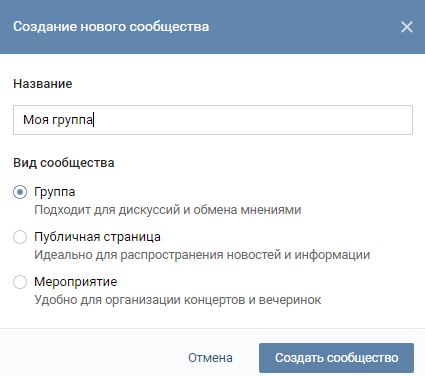 Всего существует 3 вида сообществ и у каждого из них есть не только преимущества, но и недостатки. Выбрать наиболее подходящий вариант можно на стадии создания паблика. При желании его можно сменить в будущем, но делать это можно лишь один раз в месяц.
Всего существует 3 вида сообществ и у каждого из них есть не только преимущества, но и недостатки. Выбрать наиболее подходящий вариант можно на стадии создания паблика. При желании его можно сменить в будущем, но делать это можно лишь один раз в месяц.
Группа ВКонтакте
Это самая демократичная форма сообщества. Она отлично подходит для проектов, в которых планируется активное участие подписчиков. Только в этом типе сообщества участники могут не только оставлять сообщения на стене, но также создавать фото и видеоальбомы. Безусловно, такая возможность им должна быть предоставлена администратором.
В соответствии с правилами доступа, группа может быть трех типов:
- открытой — в нее может вступить любой желающий пользователь сети;
- частной — доступ предоставляется только по личному приглашению владельца;
- закрытой — для вступления потребуется разрешение администратора.
Основным достоинством группы является возможность приглашать в нее каждый день не более 40 друзей с помощью рассылки.
Публичная страница
Этот формат сообщества не предназначен для активного обсуждения и общения. Участники не имеют права создавать на стене темы, и могут лишь предложить админу новость для обсуждения. Она станет доступна для остальных участников только после одобрения модератором. Сразу следует сказать, что публичная страница не может быть закрытой.
Если владелец планирует делиться информацией, которая предназначена не для всех, стоит выбрать другой вид сообщества. В отличие от группы, у публичной страницы нет списка участников, как и возможности приглашать новых пользователей.
Такой формат хорошо подходит для проектов, на которых информация изменяется редко. Для старта публичная страница видится не лучшим вариантом, хотя решение остается за администратором. В сети ВК можно подать заявку на присвоение группе статуса официальной.
Для этого она должна соответствовать ряду требований. Впрочем, существенных преимуществ изменение статуса не дает.
Впрочем, существенных преимуществ изменение статуса не дает.
Последний вариант
Мероприятие — третий вид сообщества, который можно создать во ВКонтакте. Создавать его целесообразно в ситуации, когда необходимо в короткие сроки оповестить и собрать аудиторию под конкретное событие. Этот вид паблика имеет общие черты с группой, а также 2 основных отличия:
- имеет конкретную дату проведения и напоминает о ней подписчикам;
- в течение суток можно приглашать не более 5000 пользователей, являющихся участниками других сообществ владельца.
Например, администратор имеет паблик, посвященный работе интернет-магазина. Если у сообщества много подписчиков и в ближайшее время планируются интересные скидки, можно создать мероприятие, чтобы оповестить всех подписчиков. Однако у владельца нет возможности размещать в мероприятии блок с товарами.
Пошаговая инструкция
Чтобы в ВК создать группу или сообщество, необходимо зарегистрировать аккаунт. Затем в него следует зайти с использованием логина и пароля. На левой панели есть опция «Группа» и после клика по ней в правой верхней части экран появится кнопка «Создать сообщество».
Затем в него следует зайти с использованием логина и пароля. На левой панели есть опция «Группа» и после клика по ней в правой верхней части экран появится кнопка «Создать сообщество».
Выбор типа паблика и тематики
Началом процесса создания собственной группы в ВК станет клик по «Создать сообщество». После этого появится всплывающее окно, в котором предлагается выбрать тип паблика. Пользователь может выбрать 1 вариант из 6:
- бизнес;
- тематическое сообщество;
- бренд или организация;
- группа по интересам;
- публичная страница;
- мероприятие.
Следующим шагом станет клик по нужной пиктограмме, после чего предстоит выбрать для нового сообщества название и тематику.
Если у администратора есть сайт, то его также стоит указать в момент создания нового сообщества. Так как в группу можно приглашать своих друзей, на первом этапе стоит выбрать именно этот тип сообщества.
После выполнения этих простых манипуляций, группа будет создана и останется лишь настроить ее.
Рекомендации по настройке
Первым шагом станет создание описания сообщество. Оно должно быть коротким, но емким, чтобы пользователи с первого взгляда понимали, для кого предназначена группа.
- тип сообщества — открытая, частная, закрытая;
- обложка — картинка размером 1590х400 пикселей, расположенная в верхней части экрана;
- адрес сообщества — по умолчанию там указаны цифры, но их лучше сменить на что-то более понятное;
- местоположение — настраивается по желанию.
Остальные настройки группы разделены на категории и расположены в отдельном блоке с правой стороны экрана. В категории «Разделы» можно выбрать, какой контент будет отображаться на главной странице, например, видеозаписи, документы, комментарии и т. д.
У администратора есть возможность вывести на основную страничку сообщества отдельный блок со ссылками. В него рекомендуется вставлять рекомендации на всевозможные сервисы, которые подходят под действующий проект.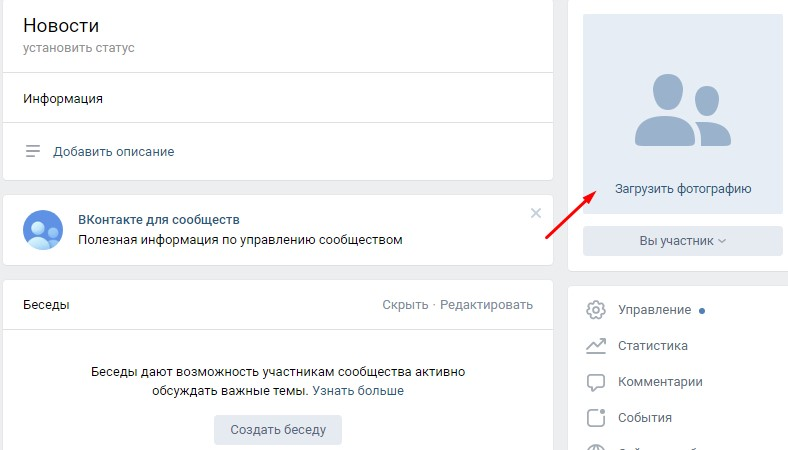
Например, если интернет-магазин находится на стадии развития и не имеет собственной курьерской службы, можно посоветовать потенциальным клиентам службу доставки.
С помощью опции «Приложения» в сообщество можно добавить новый функционал, например, интересные интерактивные тесты.
Для управления подписчиками можно использовать следующие операции:
- просмотр списка участников;
- назначить любого подписчика админом;
- удалять нежелательных пользователей;
- рассылать приглашения в соответствии со списком контактов.
Следует понимать, что открыть группу в ВК можно минут за 15−20. Самое трудное впереди — раскрутка. Чтобы добиться хороших результатов, в развитие группы необходимо вложить много сил.
Источник: https://it-time24.ru/internet/99270-kak-sozdat-svoyu-otkrytuyu-gruppu-v-vk.html
Как перевести публичную страницу в группу в ВК
С тех пор, как появились публичные страницы, у владельцев групп появился выбор: перевести группу в публичную страницу или лучше оставить все как есть.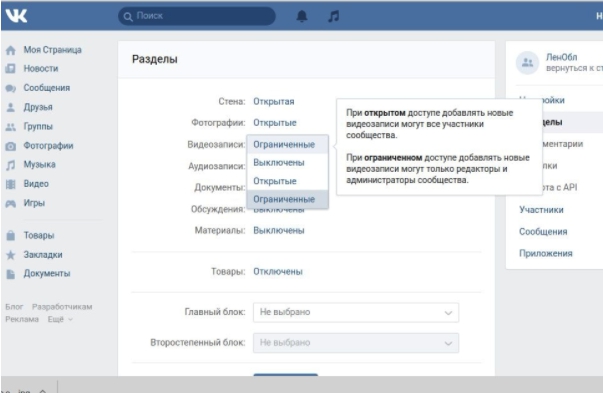
Для новых сообществ есть всегда возможность поменять группу на паблик и наоборот. Но только раз в 30 дней и при условии, что еще не набралось 10 000 человек.
Если ваша группа давно перешагнула рубеж в 10 тысяч участников, то перевести группу в паблик будет проблемно, но все таки возможно. Если на то есть веская причина — напишите об этом в тех поддержку вконтакте, и вам расскажут какие должны быть ваши дальнейшие действия. Обычно достаточно получить согласие от всех администраторов группы и самое главное-создателя сообщества.
Если вы до сих пор не определились с форматом сообщества и вас мучает вопрос, что же лучше — группа или публичная страница, то давайте разберем все плюсы и минусы каждого типа сообщества.
В чем плюс пабликов:
- на странице каждого подписчика появится ссылка на вашу страницу в блоке «интересные страницы» и вы получите дополнительный трафик.
- появится возможность добавлять мероприятие.
В чем минус публичных страниц:
- у публичной страницы вся информация станет общедоступной, то есть вы не сможете никак скрыть контент от посторонних людей.
 В группе есть возможность создать закрытое сообщество.
В группе есть возможность создать закрытое сообщество. - блок «обсуждения» переместится в правую колонку страницы и станет гораздо менее заметным.
- нету возможности публиковать записи от своего имени
- блок «новости» исчезнет
- нельзя будет приглашать друзей. Более того, все ранее отправленные приглашения пропадут.
Как перевести группу в паблик:
Итак,если мы переводим группу в паблик, то под аватаркой группы ищем кнопку «перевести в страницу» и нажимаем ее. Такая кнопка есть только у создателя паблика.
Перевести публичную страницу вконтакте в группу можно по такому же принципу.
Как сделать публичную страницу закрытой?
Ответ: никак. Публичные страницы не могут быть закрытыми, это один из основных их минусов.
Источник: https://vkontakte-hack.ru/kak-perevesti-publichnuyu-stranitsu-v-gruppu-v-vk/
Как перевести группу в публичную страницу Вконтакте
Ни для кого не секрет, что сообщества ВК на сегодняшний день являются довольно популярным и эффективным инструментом для заработка и продвижения своих услуг/товара.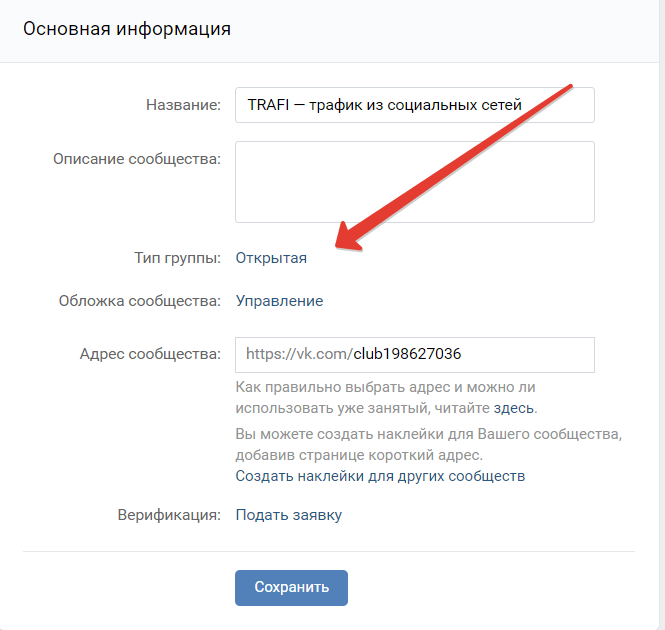
Часто при создании сообщества люди сталкиваются с выбором: сообщество или публичная страница? Для большинства разницы нет, хотя на деле это совсем не так. И раз уж разработчики ВК предлагают нам такой выбор, значит, он предложен не зря и имеет место быть. В этой статье обсудим как перевести группу в публичную страницу вконтакте, какие функциональные отличия они имеют.
Что это такое группа и паблик?
Группой называют объединение людей по тем или иным интересам. Например, любители восточной кухни объединились в отдельном сообществе и делятся в нем рецептами.
Сообщества служат инструментом взаимодействия между людьми, которые являются участниками конкретной группы. При определенных настройках участники могут свободно общаться, делится новостями, каждый может публиковать записи и создавать темы обсуждений.
Публичной страницей же называют сообщества, предназначенные для продвижения бренда, товара или услуги. Как правило, в сообществах записи публикуются в целях информирования своей аудитории.
Как правило, в сообществах записи публикуются в целях информирования своей аудитории.
Публичные страницы в основном используются в качестве блогов, страниц конкретных брендов/компаний, товаров или услуг.
Таким образом, можно сказать, что в паблики люди вступают для чтения постов, новостей и получения информации, а в группы, помимо чтения постов, еще и для общения. Отсюда вытекает ряд особенностей и отличий, о которых мы более подробно поговорим ниже.
К счастью, во ВК всегда можно поменять тип сообщества. Правда есть ограничение, не больше 1 раза в месяц. Но этого вполне достаточно. О том, как перевести сообщество в публичную страницу и наоборот, читайте ниже.
Отличия групп и пабликов
В зависимости от того, группа это или паблик, вам будут возможны разные действия.
Для начала, стоит отметить, что внешне оба типа сообществ ничем не отличаются (разве что некоторые блоки расположены в других местах или попросту отсутствуют). Именно поэтому, большинство пользователей ВК считают, что это одно и то же и не видят разницы. Сегодня мы докажем, что это не так.
Именно поэтому, большинство пользователей ВК считают, что это одно и то же и не видят разницы. Сегодня мы докажем, что это не так.
Теперь давайте рассмотрим сами отличия:
- В сообществах есть возможность высылать приглашения своим друзьям. В пабликах же такая возможность отсутствует, но есть возможность «рассказать друзьям» и сообщество отобразится у них в новостной ленте.
В связи с этим на начальном этапе всегда рекомендуется создавать именно сообщества (даже если вы хотите продвинуть бренд/товар/услугу), и позже перевести ее в публичную страницу. Так как рассылка приглашений – это один из эффективных способов продвижения на начальном этапе. - Группы можно сделать закрытыми. В то время, как паблики не могут быть закрытыми и будут доступны всем пользователям (в том числе и не авторизованным).
- В сообществах есть функция открытой стены. То есть, публиковать свои записи сможет любой участник. Также есть возможность сделать стену ограниченную или закрытую.

В пабликах стена не может быть, либо ограниченной, либо закрытой. Все записи публикуются администратором сообщества или по его одобрению.Здесь также стоит упомянуть тот факт, что посты, которые публикуют простые участники сообщества не репостятся. В то время как предложенные новости могут быть репостнуты.
- В сообществах существует раздел «Документы» в правой колонке сайта. В пабликах такого раздела нет.
Источник: https://softolet.ru/vkontakte/dejstviya-s-gruppoj-i-publichnoj-stranicej.html
Как вести сообщество ВКонтакте: Создаём публичную страницу
Продолжаем серию статей о форматах сообществ. В прошлой статье мы рассказывали о том, как создать открытую группу.
Сегодня расскажем о публичных страницах, или, как их еще называют, пабликах.
Формат публичной страницы подойдет вам, если вы часто размещаете какие-либо новости, планируете публиковать контент подписчиков от имени группы и хотите продвигаться через личные страницы подписчиков (но для этого нужно очень сильно стараться и вовлекать аудиторию контентом).
Создание паблика
При создании публичной страницы нужно ввести:
- Название
- Вид сообщества (в нашем случае – публичная страница)
- Тематика. Это либо “сообщество по интересам, блог”, либо “Страница компании, магазина, персоны”. Выбирается в зависимости от задач, стоящих перед сообществом.
- Широкая тематика. Это, собственно, то, чему посвящена ваша страница – авто/мото, красота и здоровье и т.д. Обратите внимание – для типа “Сообщество по интересам, блог” свой список тематик, для типа “Страница компании, магазина, персоны” – свой.
- Узкая тематика. Ее наличие или отсутствие зависит от выбранной широкой тематики.
- Первое отличие от группы – нужно указать тип сообщества и согласиться с правилами ВК.
Создаём сообщество в соответствии с правилами ВКонтакте
Кроме того, можно указать дату основания компании (в группе – нельзя)
Выбираем тематику сообщества
Настройка разделов
Переходим к настройке разделов. В публичной странице доступны следующие разделы:
В публичной странице доступны следующие разделы:
- Стена. Такой настройки нет, стена в пабликах НЕ отключается.
- Ссылки. Они есть и в группах, но здесь это отключаемый параметр.
- Фотоальбомы. Как и весь другой контент, могут размещаться только администраторами и редакторами страницы. Напомним, в группе можно открыть общий доступ на добавление контента.
- Видеозаписи.
- Аудиозаписи. В большинстве случаев не нужны, но полезны, если страница связана с музыкой или с аудиокнигами.
- Документы. Этой вкладки нет, она только в группах =)
- Обсуждения. В отличие от группы, располагаются в правом блоке сообщества, а не над стеной.
- Материалы. Такой вкладки нет, она только в группах.
- Мероприятия. Специальная вкладка для добавления ссылок на мероприятия, которые проводит паблик.
 Группа с мероприятием при этом создается буквально в 2 клика. Такая настройка доступна только в публичной странице.
Группа с мероприятием при этом создается буквально в 2 клика. Такая настройка доступна только в публичной странице. - Места. С помощью этой настройки можно добавить на публичную страницу, например, адрес компании. В группах недоступно.
- Товары. Все так же, как и в группах.
Отмечаем нужные разделы, регионы доставке товаров и валюту магазина
Источник: https://marketing2.ru/kak-vesti-soobshhestvo-vkontakte-sozdayom-publichnuyu-stranitsu/
Как изменить страницу на группу в контакте. Как из публичной страницы ВКонтакте сделать группу
Вы задумывались, как улучшить работу сообщества ВКонтакте. Сделать его открытым и динамичным. Рассмотрим, как переделать группу в публичную страницу ВКонтакте.
Что это такое
Публичная страница — вид сообщества для распространения новостей. Ее можно сравнить с интернет-журналом, где люди получают нужную информацию. Главное отличие от группы — нет явных коммерческих целей для заработка. Группа — площадка, объединяющая людей по интересам. Используется для продвижения товара.
Группа — площадка, объединяющая людей по интересам. Используется для продвижения товара.
Что нужно знать
Перед тем как перевести группу в публичную страницу обратите внимание на такие правила и ограничения:
- Изменение доступно только для создателя. Модератор или администратор этого сделать не сможет;
- Тип площадки меняется один раз в тридцать дней;
- Группа переводится если число участников меньше 10 000. Если их больше решение о переводе принимает тех поддержка. Как это сделать рассмотрим немного ниже.
Как ВКонтакте перевести группу в публичную страницу
Слева выберите соответствующий пункт, откройте группу. Справа нажмите кнопку (три точки), далее «Перевести». Появится информация об изменениях, которые произойдут после перевода. Выберите тип, нажмите «Перевести». Подтвердите действие.
Если на смартфоне установлено приложение — выберите «Привязать». Придет уведомление на смартфон. Если приложение не загружено, нажмите «Подтвердить при помощи SMS». Посмотрите, чтобы был указан рабочий номер, нажмите «Получить».
Посмотрите, чтобы был указан рабочий номер, нажмите «Получить».
Пропишите код в соответствующие поле нажмите «Отправить».
Группа стала . Под ее названием появилась надпись: «Публичная».
Как переделать на смартфоне
Откройте профиль через мобильную версию сайта: https://m.vk.com
: Далее: Сделайте экран больше, нажмите под аватаркой три горизонтальные точки:
Выполните действия как было описано выше. Перейдите к мобильной версии для удобного просмотра.
Класснуть
Недавно ко мне обратился один старый знакомый с интересным вопросом — как перевести паблик в группу
? Сам я ещё не сталкивался с такой проблемой, но решил помочь. Благо решение нашлось быстро.
Итак, у вас есть два способа:
- Обратиться в поддержку ВКонтакте
- Сделать всё самому
Обратиться в поддержку — самый простой способ, но далеко не быстрый (временами скорость ответа доходит до пары дней). Плюс сейчас он уже неактуален. Поэтому сделаем всё самостоятельно.
Итак, чтобы сделать группу публичной страницей
Источник: https://comuedu.ru/wi-fi/kak-izmenit-stranicu-na-gruppu-v-kontakte-kak-iz-publichnoi-stranicy-vkontakte.html
Как создать группу в контакте пошагово
- Приветствую тебя дорогой читатель!
- Вы попали на эту страницу, потому что хотите получить четкий алгоритм и желательно с описаниями о том, как создать группу в контакте пошагово?
- Вы попали по адресу! ????
Социальная сесть в контакте является бесспорным лидером в продвижении бизнеса в соцсетях в России. Это и понятно, здесь присутствуют все сегменты рынка от школьников и до банкиров. А потому, очень важно иметь здесь свою страничку, группу или паблик.
- Прочитав и внедрив шикарные ???? советы из статьи вы станете обладателем личной классной группы в контакте легко, быстро и бесплатно! :o)
- Для создания группы в контакте необходимо иметь зарегистрированный аккаунт в этой соцсети.
- Шаг 1.
 Начало
Начало - Заходим на свой аккаунт в контакте.
Слева есть столбик меню, находим и жмем «Группы». Если у вас этой кнопки нет, значит эту функцию вы выключили в настойках вашего аккаунта.
В таком случае находим миниатюрку с нашей аватаркой в верхнем правом углу, жмем ее, затем – «настройки».
Появится окно, находим кнопку «Настроить отображение пунктов меню», жмем, и напротив «группы», ставим галочку.
- Теперь, пункт «Группы» в левой колонке меню вашего аккаунта — есть! ????
- Итак, продолжим — жмем кнопку «Группы» в левом меню.
- Шаг 2. Создаем группу
После нажатия кнопки «Группы» — находим кнопку «Создать сообщество» — она находится вверху, немного справа. Жмем ее.
Видим вот такое окно:
- Теперь предстоит выбрать, что вам больше подходит: группа или публичная страница (она же паблик) или мероприятие.

- У каждого из этих видов сообществ есть свои маленькие особенности.
- О том, что лучше создавать: паблик или группу в контакте мы поговорим в другой статье.
А сейчас хочу порекомендовать вам остановиться на группе. Потом вы всегда сможете перевести группу в публичную страницу, и наоборот. Но только до того момента пока ваша группа не набрала 10 000 участников.
Мероприятие подходит для организации встреч и они создаются с обозначением даты этой самой встречи.
Почему в самом начале выгоднее создавать именно группу а не публичную страницу (паблик)?
Потому что так, на начальном этапе вы сможете переприглашать всех своих друзей. И если у вас есть еще аккаунты, то и с них тоже. И затем можете попросить друзей пригласить своих друзей в вашу новую группу.
Вот как делается приглашение друзей в группу:
- Жмем «вы состоите в группе»
- «Пригласить друзей»
- «Пригласить из полного списка»
- Таким образом, в последующем, когда будете настраивать платную рекламу на группу или делать взаимный репостинг для рекламы своего сообщества – в вашу группу будут охотнее вступать, понимая, что там хотя бы 100 человек уже состоит.
 ????
???? - В функционале публичной страницы — такой возможности (приглашение друзей) нет.
- Выбираем тематику и жмем «Создать сообщество».
Все, на этом этапе ваша группа уже создана. Нам осталось настроить ее и оформить.
Небольшое отступление: если вы не знаете как создать группу в контакте пошагово с телефона — могу порекомендовать вам сделать все тоже самое что я тут описываю, а для этого зайти в полную версию контакте в телефоне через браузер.
- Шаг 3. Основные настройки
- Ну вот, группа у нас как таковая уже есть, но ее необходимо еще настроить так, как нам нужно.
- После того как мы выбрали тип сообщества (группа, публичная страница или паблик), перед нами открылось окно:
В котором нам необходимо:
- прописать описание сообщества
Здесь мы описываем о чем наша группа, чем она может помочь человеку зашедшему к нам, и вообще чем мы занимаемся.
Заполнение этого поля является важным так же и в том случае, если вам необходимо побыстрее выйти в топ сообществ по вашему запросу.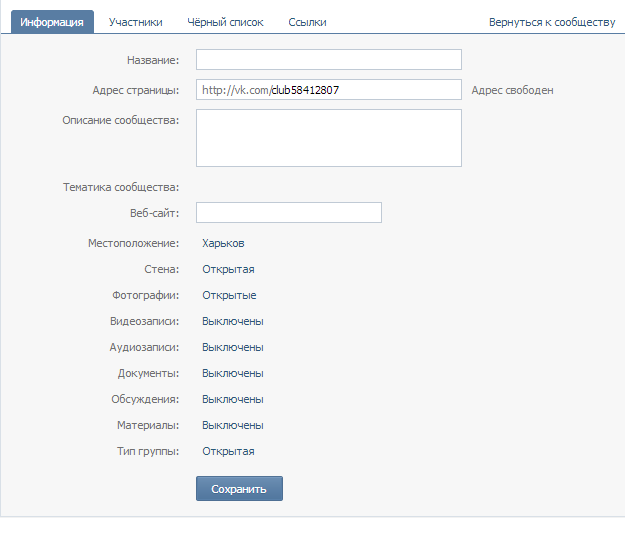
Например, у вас интернет-магазин в контакте по продаже детской одежды. Вам в названии и в описании необходимо прописать ключевое слово, по которому вы хотите что бы вас находили. Например, это может быть фраза «детская одежда». В описании группы, это словосочетание можно употребить 2 или 3 раза.
Это вам поможет побыстрее выбраться в топ по данному запросу внутри поиска в контакте.
Одним из главных условий для продвижения в топ в поиске внутри Вк остается по прежнему – количество ее участников. Так было в 2017, и в 2018 это условие сохраняется.
Закрытая или открытая. Из вылетающей подсказки понятно, чем отличаются предложенные варианты друг от друга.
Могу лишь порекомендовать оставить тип группы «открытая», если у вас интернет магазин, группа по предложению ваших услуг, цитатник и пр. Закрытые типы групп больше подходят для общения узкого круга людей. Для заработка на группе, лучше оставить тип группы — «открытая»
Подразумевается, что она у вас уже имеется в готовом виде на компьютере. Если нет, можно пока оставить как есть или поискать в интернете или сделать самим в каком-либо фоторедакторе.
Если нет, можно пока оставить как есть или поискать в интернете или сделать самим в каком-либо фоторедакторе.
В контакте рекомендует загружать изображения в разрешении 1590×400. Формат — JPG, GIF или PNG. Если картинка будет недотягивать по размеру, ее невозможно будет загрузить.
С обложкой у вас не должно возникнуть особых трудностей. На крайний случай можно выбрать очень большую картинку в интернете, например в Яндекс картинках и загрузить ее.
Система вам сама предложит обрезать ее до нужных размеров.
Следующий скрин показывает как искать картинки в Яндекс картинках. Для обложки нам подходят только большие, поэтому задаем этот фильтр.
Загружаем понравившуюся к себе на компьютер и устанавливаем обложку группы.
Вот что у меня получилось:
- придаем нашей группе красивый адрес
- В контакте автоматически присвоит вам адрес вашей группы с набором непонятных цифр.
- Мы можем вместо слова club, и ряда цифр — после слеш, вписать на латинице наше уникальное название группы, скажем kids_clothes или любой другой – хотя этот адрес уже занят, я проверила.
 ????
???? - Не забываем нажать «Сохранить».
- В дополнительных настройках указываем ссылку на сайт нашей группы, если есть.
- Тематику сообщества мы уже задали в предыдущем окне, а местоположение пропишется автоматически.
- Шаг 4 Настройки разделов группы
- Если на предыдущем этапе мы настраивали нашу группу по обязательным пунктам, то теперь мы должны решить, какие разделы будут отображаться в нашей группе а какие нет: фотоальбомы, видеозаписи, документы, товары, ссылки, обсуждения, комментарии к обсуждениям и пр.
И будут ли они открытыми, т.е любой пользователь сможет вносить в них изменения или ограниченными – изменения смогут вносить только админы группы, или вообще будут закрыты.
Такие разделы группы как: фотоальбомы, видеозаписи, ссылки – по умолчанию будут включены.
Для того что бы внести изменения в эти блоки необходимо обратить внимание на правую колонку того окна где мы с вами находимся.
Если же вы уже перешли в вашу новую группу и наслаждаетесь ее видом, то жмите кнопку с тремя точками под аватаркой или обложкой группы, дальше выбираем «управление сообществом» и необходимые для нас настройки появятся снова.
В правой колонке выбираем «Разделы» и перед нами откроется окно со всеми разделами для групп, которые предлагает ВК.
Здесь вы поступаете на ваше личное усмотрение, что оставить открытым, что ограничить а что вообще отключить.
Обратите внимание — ниже есть возможность выбрать главный раздел группы. Именно он появится на главной странице группы, сразу под обложкой и описанием группы. Только не забудьте подключить этот раздел.
Например, мы хотитм, что бы раздел «товары» находился сразу под описанием группы и был главным разделом группы. Для этого мы его сначала включаем, настраиваем (регионы доставка, валюта магазина, контакты для связи), затем в графе главный блок отмечаем «товары».
Все эти настройки в дальнейшем, когда вы начнете больше разбираться в тонкостях создания и ведения группы — можно будет изменять.
Настройка ссылок в группе в контакте
Итак, жмем кнопку с тремя точками под обложкой или аватаркой группы. Выбираем пункт «управление сообществом».
- В правой колонке выбираем «разделы»/ «ссылки».
- В разделе «Ссылки» мы можем разместить ссылки на другие наши группы или сайты или на особо важные посты.
- Они будут отображаться в правой нижней колонке на главной странице группы.
- Теперь эта ссылка будет отображатся на главной странице моей группы внизу справа.
- Участники и назначение администратора группы
- Еще один интересный пункт в управлении сообществом, это «Участники»
- Нажав на эту кнопку вы сможете выбрать среди участников своей группы себе помощника и назначить его администратором или модератором или же редактором.
Они различаются между собой возможностями в управлении сообществом. Наибольшее количество полномочий получает администратор, наименьшее – редактор.
- Администратор может вносить изменения в название группы, менять адрес группы или паблика, назначать и снимать администраторов и все что может делать редактор и модератор.
- Редактор может писать от имени сообщества, работать с контентом — удалять его редактировать, менять обложку группы.

- Модератор может лишь удалять добавленные пользователями материалы и управлять чёрным списком сообщества.
Небольшой советик от меня – назначьте администратором свой второй аккаунт в контакте. Это на всякий случай – вдруг ваш основной аккаунт за что-то временно заморозят, тогда вы сможете продолжать управлять сообществом со второго аккаунта так, что никто не заметит вашего временного отсутствия. ????
- Настройка сообщений сообщества
- Пункт «Сообщения» в панели управления сообществом – тоже желательно включить.
- После включения этой возможности, появится кнопка под обложкой группы «Написать сообщение» — это для участников вашей группы, а у вас она будет называться «Сообщения сообщества».
- Для чего нужна эта кнопка?
Ваши покупатели и посетители смогут писать вам личные сообщения на имя группы, и им не придется искать админов сообщества, которых может быть и не видно (если сделать соответсвующие настройки). А это в свою очередь повышает продажи.
После того как мы включим сообщения сообществ, появится окно в котором можно прописать приветствие человеку, который решил что-то нам написать и поставить галочку «добавить в левое меню».
Добавив в левое меню кнопку с ссылкой на нашу группу — мы сможем оперативнее реагировать на сообщения от наших клиентов.
Пункт «Приложения» в управлении сообществом, в рамках этой статьи рассматривать не будем. Это отдельная тема для статьи, которая обязательно появится на страницах нашего сайта.
Из этой статьи вы узнали — как создать группу в контакте пошагово. А бонусом узнали как сделать основные настройки в группе и как создать группу в контакте в телефона. Теперь нам осталось только заполнить нашу группу и раскрутить ее. Читайте об этом на других страницах сайта. Успехов вам в ваших начинаниях! ????
Источник: https://zen.yandex.ru/media/id/5af5f853d7bf2190725107fc/5b423556f7b77500a9d5e4ff
Как перевести группу в публичную страницу Вконтакте
Ни для кого не секрет, что сообщества ВК на сегодняшний день являются довольно популярным и эффективным инструментом для заработка и продвижения своих услуг/товара.
Часто при создании сообщества люди сталкиваются с выбором: сообщество или публичная страница? Для большинства разницы нет, хотя на деле это совсем не так. И раз уж разработчики ВК предлагают нам такой выбор, значит, он предложен не зря и имеет место быть. В этой статье обсудим как перевести группу в публичную страницу вконтакте, какие функциональные отличия они имеют.
Что это такое группа и паблик?
Группой называют объединение людей по тем или иным интересам. Например, любители восточной кухни объединились в отдельном сообществе и делятся в нем рецептами.
Сообщества служат инструментом взаимодействия между людьми, которые являются участниками конкретной группы. При определенных настройках участники могут свободно общаться, делится новостями, каждый может публиковать записи и создавать темы обсуждений.
Публичной страницей же называют сообщества, предназначенные для продвижения бренда, товара или услуги. Как правило, в сообществах записи публикуются в целях информирования своей аудитории.
Как правило, в сообществах записи публикуются в целях информирования своей аудитории.
Публичные страницы в основном используются в качестве блогов, страниц конкретных брендов/компаний, товаров или услуг.
Таким образом, можно сказать, что в паблики люди вступают для чтения постов, новостей и получения информации, а в группы, помимо чтения постов, еще и для общения. Отсюда вытекает ряд особенностей и отличий, о которых мы более подробно поговорим ниже.
К счастью, во ВК всегда можно поменять тип сообщества. Правда есть ограничение, не больше 1 раза в месяц. Но этого вполне достаточно. О том, как перевести сообщество в публичную страницу и наоборот, читайте ниже.
Отличия групп и пабликов
В зависимости от того, группа это или паблик, вам будут возможны разные действия.
Для начала, стоит отметить, что внешне оба типа сообществ ничем не отличаются (разве что некоторые блоки расположены в других местах или попросту отсутствуют). Именно поэтому, большинство пользователей ВК считают, что это одно и то же и не видят разницы. Сегодня мы докажем, что это не так.
Именно поэтому, большинство пользователей ВК считают, что это одно и то же и не видят разницы. Сегодня мы докажем, что это не так.
Теперь давайте рассмотрим сами отличия:
- В сообществах есть возможность высылать приглашения своим друзьям. В пабликах же такая возможность отсутствует, но есть возможность «рассказать друзьям» и сообщество отобразится у них в новостной ленте.
В связи с этим на начальном этапе всегда рекомендуется создавать именно сообщества (даже если вы хотите продвинуть бренд/товар/услугу), и позже перевести ее в публичную страницу. Так как рассылка приглашений – это один из эффективных способов продвижения на начальном этапе. - Группы можно сделать закрытыми. В то время, как паблики не могут быть закрытыми и будут доступны всем пользователям (в том числе и не авторизованным).
- В сообществах есть функция открытой стены. То есть, публиковать свои записи сможет любой участник. Также есть возможность сделать стену ограниченную или закрытую.

В пабликах стена не может быть, либо ограниченной, либо закрытой. Все записи публикуются администратором сообщества или по его одобрению.
Здесь также стоит упомянуть тот факт, что посты, которые публикуют простые участники сообщества не репостятся. В то время как предложенные новости могут быть репостнуты. - В сообществах существует раздел «Документы» в правой колонке сайта. В пабликах такого раздела нет.
- Раздел «Обсуждения» есть и там, и там, но располагается в разных местах.
В группах обсуждения расположены по центру перед лентой новостей и можно настроить их так, что каждый участник сможет создать тему.
Обсуждения в публичных страницах расположены в правой колонке сайта. Они менее заметны, и создавать их могут только администраторы.
Если углубляться в данный вопрос, то можно отметить еще один интересный факт. Если темы обсуждений создают сами участники, то их, следовательно, больше и они релевантные запросам в поисковиках Яндекс, Googleи др. Часто ли замечали в сео выдаче поисковиков ссылки на сообщества ВК, а точнее на различные статьи, обсуждения или темы? Теперь вы знаете почему.
Перед созданием сообщества ВК задумайтесь, какое у него будет предназначение, и какие цели преследуете. Исходя из вышеописанного, вы сможете решить, что лучше Вам подходит.
Как перевести группу в публичную страницу?
Данное действие довольно просто и выполняется всего за пару кликов.
Важно! Вы должны быть именно создателем сообщества (не администратором или модератором). Перевод можно делать не чаще одного раза в 30 дней.
Ниже представлена пошаговая инструкция:
- Откройте страницу сообщества,
- Под обложкой/аватаркой будет кнопка с тремя точками (см. скриншот) – нажмите на нее и выберите пункт «Перевести в страницу»,
- Далее появится окно, где подробно опишут последствия перевода и необходимо выбрать тип страницы,
- Если Вас все устраивает, подтвердите действие.
После проделанных действий наслаждайтесь полученным результатом.
Как перевести публичную страницу в группу?
Это действие мало чем отличается от предыдущего. Вам также необходимо быть создателем сообщества и помнить, что перевод можно сделать не чаще одного раза в 30 дней.
Вам также необходимо быть создателем сообщества и помнить, что перевод можно сделать не чаще одного раза в 30 дней.
Пошаговая инструкция:
- Откройте Ваш паблик,
- Под обложкой/аватаркой нажмите на кнопку с тремя точками,
- Выберите пункт «Перевести в группу»,
- Далее появится окно, где подробно будут описаны последствия перевода,
- Если Вас все устраивает, подтвердите действие.
Особенности перевода
Важно помнить, что изменение типа сообщества влечет за собой те или иные последствия. Как говорилось в вышеописанных инструкциях, вам подробно опишут последствия перевода.
Подробно расписывать все пункты мы не станем, так как вся необходимая информация описана на скриншотах выше (смотреть инструкции перевода). Возможно, что на момент прочтения статьи, некоторые пункты будут отличаться.
Как можно заметить, изменения порой могут быть значительными. Поэтому, вам стоит несколько раз подумать, действительно ли есть в этом необходимость.
Итог
Как вы уже сами могли понять группа и публичная страница ВКонтакте это две совсем разные вещи. Каждый из типов более или менее эффективен, в зависимости от поставленных задач.
Поэтому, перед созданием сообщества задайте себе вопрос: что вы хотите получить от него? И, исходя из ответа, выбирайте соответствующий вариант.
Порядок проведения действия с публичной страницей и группами с мобильного телефона вы можете посмотреть в этом видео.
Как переделать страницу в группу. Как перевести группу «Вконтакте» в публичную страницу и зачем это нужно
Если создав группу ВКонтакте вы поняли, что вашему бизнесу больше подходит публичная страница — не расстраивайтесь! Тип сообщества можно сменить. В этой статье я расскажу о том, как перевести группу в публичную страницу или наоборот, паблик в группу.
Сразу хочу заострить внимание, что смена типа сообщества — это весьма ощутимая перемена. Поэтому прежде чем переводить группу в публичную страницу, ответьте на вопрос — зачем вам это ? Вы должны четко понимать, и какие изменения могут ждать ваше сообщество.
Ограничения при смене типа сообщества
Сменить тип сообщества ВКонтакте не сложно, но есть определенные ограничения:
- Вы обязательно должны быть создателем сообщества;
- Сменить тип своего сообщества можно только 1 раз в месяц;
- Количество ваших подписчиков не должно превышать отметку в 10 000 человек;
- Процедура перевода доступна только после SMS-подтверждения.
Если же в вашем сообществе уже больше 10 000 подписчиков, то для перевода группы в паблик или наоборот, вам нужно будет обратиться за помощью в техподдержку ВКонтакте.
Как перевести группу в публичную страницу ВКонтакте
Для того, чтобы перевести группу в публичную страницу необходимо кликнуть на кнопку «Перевести в страницу», которая находится под аватаром сообщества.
Перед вами появится новое окно. Внимательно ознакомьтесь с теми изменениями, которые произойдут с вашей группой при смене типа сообщества. Затем определитесь с типом страницы и кликните на кнопку «Перевести в страницу».
После подтверждения перевода группы в публичную страницу, перед вами появится новое окно. Укажите в нем свой мобильный телефон. SMS с кодом подтверждения придет на ваш номер телефона. Вводите код. Поздравляю, ваша группа превратилась в паблик. 🙂
Как перевести публичную страницу в группу ВКонтакте
По аналогии проходит и перевод из публичной страницы в группу. Кликаем на кнопку «Перевести в группу».
В появившемся окне изучаем все изменения и кликаем на кнопку «Перевести».
Затем подтверждаем смену типа своего сообщества вводом SMS кода. Ваш паблик стал группой. Как видите, нет ничего сложного.
Пару слов от себя
В заключение добавлю, что любой тип сообщества, будь то группа или паблик, могут быть весьма эффективными. Если вы думаете, что после смены сообщества, ваша группа или публичная страница волшебным образом начнут развиваться и расти, то хочу вас разочаровать.
Если вы думаете, что после смены сообщества, ваша группа или публичная страница волшебным образом начнут развиваться и расти, то хочу вас разочаровать.
Пока ваша группа не достигла 10 000 участников, вы можете сменить ее на публичную страницу, или наоборот. Перед тем как это сделать, давайте рассмотрим основные особенности и отличия пабликов от группы.
Важные отличия
- Вы не сможете приглашать друзей в сообщество;
- Вы не сможете сделать сообщество закрытым, или частным;
- Все основные разделы переместятся с видного места под шапкой, в правую сторону;
- Блоки «новости», и «документы» будут недоступны;
- Ваше сообщество будет отображаться в разделе «интересные страницы», у каждого вашего подписчика;
- Вы сможете добавлять мероприятия;
В группах будет все то же самое, только наоборот.
Нельзя сказать, что группы лучше публичных страниц, или наоборот. Каждое сообщество имеет свои плюсы и минусы, и для того чтобы извлекать пользу, необходимо точно знать каким целям служит каждое из двух сообществ.
Например, если ваша цель – коммерческое продвижение , то для этих целей больше подходит группа. Если у вас сообщество развлекательного характера, то лучше использовать публичную страницу.
Изменение сообщества
Перевести группу в паблик или наоборот, может только аккаунт создателя. Любому другому администратору данная функция будет недоступна.
Для произведения этих изменений нажмите на значок трех горизонтальных точек, возле вкладки «написать сообщения». Один из пунктов, который здесь будет доступен – «перевести страницу».
Далее появится окно изменения страницы. Здесь вы можете точнее выбрать тип паблика, после чего нажать на вкладку «перевести в страницу». Стоит обратить внимание на то, что вы не можете менять свое сообщество больше одного раза в месяц.
Если в вашем сообществе более 10 000 участников, то данная функция будет недоступна. Но в некоторых случаях вы можете сменить тип страницы. Для этого можно обратиться в поддержку Вконтакте , и попросить их об этом. Если причина действительно веская, то вашу просьбу одобрят, но в последний раз.
Если причина действительно веская, то вашу просьбу одобрят, но в последний раз.
Администраторы сообществ социальной сети «Вконтакте» иногда хотят знать, как перевести группу «Вконтакте» в публичную страницу. Такая необходимость может возникать, хоть и редко. Эта идея имеет свои достоинства и недостатки, которые необходимо учитывать.
Что это даст?
Прежде чем рассказать, как перевести группу «Вконтакте» в публичную страницу, давайте определим все минусы:
- Вы потеряете блок новостей.
- У вас больше не будет раздела «Документы.
- Также вы не сможете больше приглашать друзей, т. к. на публичной странице такой функционал отсутствует.
- Зайти на страницу смогут все желающие. Отсутствует возможность закрыть доступ к паблику для определенных пользователей.
Положительные стороны:
- На страницах всех подписчиков появится ваш паблик. Это крайне хорошо сказывается на посещаемости группы.
- Теперь не нужно будет создавать отдельное мероприятие.
 У вас появится целый блок «Добавить мероприятие» с соответствующим функционалом.
У вас появится целый блок «Добавить мероприятие» с соответствующим функционалом. - Подписчики смогут сами предлагать свои новости и посты администраторам. Очень удобная функция, которая во многом позволяет в полуавтоматическом режиме наполнять контентом страницу.
Как перевести группу «Вконтакте» в публичную страницу?
Около двух-трех лет тому назад сделать это было сложно. Перед тем как перевести группу в публичную страницу, приходилось проделывать ряд действий, которые сегодня отсутствуют. Сейчас это займет у вас всего пару минут.
Под аватаркой вашей группы есть вертикальное меню. Там есть пункт «Перевести в страницу». Нажмите на эту кнопку, и вы сразу увидите варианты для следующего выбора. Там будет:
- Веб-сайт, компания.
- Продукция или произведение.
- Компания или место.
- Коллектив или личность.
Выбирайте тип страницы, который максимально близко будет соответствовать. Там же будет и предупреждение, которое гласит о том, что вы не сможете перевести страницу обратно в группу в течение следующих 30 дней. Только по истечении одного месяца вы сможете сделать обратное. Также там будет указан список изменений, которым подвергнется группа после изменения типа, однако этот список мы уже указали выше. Поэтому перед тем как перевести публичную страницу «Вконтакте» в группу, убедитесь, что это вам действительно нужно. Конечно, даже если вы ошибетесь, ничего катастрофического в этом нет. Просто будет немного неприятно потерять функционал, который был доступен ранее.
Только по истечении одного месяца вы сможете сделать обратное. Также там будет указан список изменений, которым подвергнется группа после изменения типа, однако этот список мы уже указали выше. Поэтому перед тем как перевести публичную страницу «Вконтакте» в группу, убедитесь, что это вам действительно нужно. Конечно, даже если вы ошибетесь, ничего катастрофического в этом нет. Просто будет немного неприятно потерять функционал, который был доступен ранее.
Если вы уверены в правильности своего выбора, то просто жмите «Перевести страницу». Теперь вы знаете, как перевести публичную страницу «Вконтакте» в группу, и в любой момент можете это сделать.
Что лучше?
Стоит отметить, что группа и страница имеют разные цели. Например, публичная страница идеально подходит для распространения информации о компании и бренде, рекламы товаров, публикации разного рода новостей и постов.
Группа, напротив, позволяет скрыть информацию, которую не должны видеть посторонние пользовали. Тут уместно проводить разного рода дискуссии и обмениваться мнениями, которые будут банально не нужны или неинтересны всем остальным пользователям.
Тут уместно проводить разного рода дискуссии и обмениваться мнениями, которые будут банально не нужны или неинтересны всем остальным пользователям.
Публичная страница создается для компании, кафе, музея, магазина, кинотеатра и любого другого заведения. Также она может быть создана для личности или какого-нибудь продукта. Например, это может быть страница, посвященная автомобилю Opel Astra. На публичной странице чаще всего публикуются адреса и контактные данные.
Группа создается для людей, которые объединены одним интересом. Здесь может и не быть адресов и контактов — в этом нет необходимости. Отсюда и разный функционал для групп и открытых страниц.
Заключение
Недостаточно знать, как перевести группу «Вконтакте» в публичную страницу. В первую очередь необходимо четко понимать, зачем это делать. Если у вас какой-либо товар или компания, которая нуждается в продвижении в социальных сетях, то смело делайте из группы публичную страницу. Тут двух вариантов быть не может.
Всем привет. Продолжаем разговор про сообщества Вконтакте. Мы с вами уже научились . Научились, как оформлять ее (см. ), и приглашать в нее участников (см. ).
Может быть вы помните, что в момент создания сообщества, нам предлагали выбрать его тип. Два основных — это группа и публичная страница. В зависимости от того, какой вариант вы выбирали, были доступны некоторые функции, и особенности в управлении.
При необходимости, тип сообщества можно менять. В данной инструкции я покажу вам, для чего это может понадобиться. И расскажу, как из группы сделать публичную страницу, и как страницу сделать группой вконтакте .
Для чего это нужно
В группе может не быть функций, которые есть на публичной странице. И наоборот. Для того, чтобы их включить, мы можем изменить тип сообщества.
Яркий пример. В публичной странице отсутствует возможность приглашения друзей (см. ). Чтобы эта функция появилась, нужно изменить тип сообщества. Вот этим мы сейчас и займемся.
Как из группы сделать публичную страницу
Идем в ВК, и заходим в нужную группу.
Под аватаркой находим и открываем меню. Нажимаем «Перевести в страницу» .
Откроется окно с описанием функций и особенностей, которые будут активированы (см. ). Ознакомьтесь с ними, и выберите тип страницы. Затем нажмите кнопку «Перевести в страницу» .
Для подтверждения операции вас попросят ввести код, полученный на ваш телефон (см. ). Укажите его в форме, и нажмите кнопку «Отправить код» .
Теперь у нас публичная страница. Давайте попробуем сделать обратный процесс.
Как страницу сделать группой вконтакте?
Снова открываем меню. Теперь нас интересует пункт «Перевести в группу» .
Откроется окно, в котором будут указаны функции и особенности, доступные для группы. И предупреждение о том, что перевод страницы в группу, возможен не чаще чем один раз в 30 дней.
Ознакомьтесь с описанием, и нажмите кнопку «Перевести в группу» .
Теперь наше сообщество имеет тип «Группа»
.
Видео урок: группа или публичная страница
Заключение
Необходимость изменения типа сообщества, прямо зависит от функций, которые вам нужны. В описании вы могли с ними ознакомиться. Теперь при создании нового сообщества, вы будете знать, какой тип ему необходимо назначить.
Вопросы?
Вконтакте
Отныне пользователи ВКонтакте, которые являются руководителями групп или пабликов, могут менять тип своего сообщества. Группа может стать пабликом, а паблик – группой. Сегодня мы расскажем Вам, почему может возникнуть такая необходимость, чем отличается одно от другого, какие есть ограничения и как изменить тип сообщества, являясь его руководителем.
В чем отличия?
- В группу можно приглашать участников, у паблика же такой функции нет. На паблик пользователи ВКонтакте могут подписаться только по своему желанию.
- На пабликах есть отдельная функция – создать мероприятие. Если Вы создадите мероприятие на паблике, оно будет высвечиваться в правой колонке в графе «Мероприятия», но их при желании можно скрыть.
 Встречи, которые создаются от имени группы, скрыть невозможно.
Встречи, которые создаются от имени группы, скрыть невозможно. - На паблике Вы можете выбрать категорию: актер, писатель, комик и другое. А в группе Вы можете выбрать тематику: игры, знакомство и общение, активный отдых и так далее.
А теперь давайте разберемся, что лучше. Если Вы занимаетесь творчеством или другим видом деятельности, и Вы хотите публиковать в Контакте свои произведения искусства, статьи, фотографии, видеозаписи для того, чтобы пропиарить себя, как отдельную творческую единицу, тогда лучше создавать паблик.
Давайте разберемся, в каких случаях лучше создавать группу в Контакте. Её лучше всего создавать в тех случаях, когда Вы хотите объединить людей в одну группу с целью проведения каких-то мероприятий, тренингов, лекций, концертов и других событий. Но при выборе – что лучше: группа или публичная страница, в первую очередь стоит руководствоваться своим внутренним виденьем и удобством в использовании. Тему того, мы уже как-то рассматривали.
Ограничения
Чтобы изменить тип сообщества, для этого нужно:
Как из группы сделать паблик
А теперь мы расскажем Вам, как из группы сделать паблик. Для того чтобы сделать из группы публичную страницу, перейдите по ссылке «Перевести в страницу», которая находится в правой колонке под функциями группы. После этого перед Вами откроется новое окно, в котором Вы сможете выбрать тип страницы: место или небольшая компания, компания/организация или веб-сайт и другие типы. После этого нужно подтвердить Ваше решение.
Если Вы решили свою группу перевести в паблик, также произойдут некоторые изменения:
- Исчезнет раздел «Новости». Но у Вас будет возможность создать wiki-страницу в публичной странице в Контакте и прикрепить ее к посту.
- Приглашения в сообщество будут отмечены.
- Записи на стенке исчезнут.
- Раздел «Обсуждения» будет высвечиваться справа.
- Если группа была закрытой, то после перевода в паблик, вся информация будет доступна каждому пользователю сети.

Теперь Вы в курсе того, какие изменения произойдут в Вашем сообществе.
После того, как Вы подтвердили, что Вы хотите перевести группу в публичную страницу, в новом окне Вам нужно указать свой мобильный телефон. На мобильный телефон Вам придет смс с кодом, который необходим для подтверждения перевода. В любом случае, если Вы захотите перевести группу в паблик или наоборот, для Вас это не составит особого труда.
Как создать группу на Facebook: краткое руководство
Группы на Facebook сейчас популярны как никогда!
На самом деле Facebook сделал группы основным компонентом своей платформы.
Последний дизайн Facebook (2021 г.) делает группы одним из 5 элементов в главной навигации, наряду с этими Главная, Страницы, Просмотр и Торговая площадка .
Вот как это выглядит на десктопе:
Итак, очевидно, что группы важны для Facebook.
К сожалению, многие люди не знают, как создать новую группу.
Вот почему я пишу это руководство!
Я покажу вам, как создать новую группу… а также поделюсь советами по настройке группы и основным функциям.
В этом посте не будет обсуждаться, что делать с вашей Группой после ее создания: например, как получить больше лайков на постах Facebook в вашей Группе и как расширить взаимодействие с вашим сообществом.
Скорее, этот пост будет похож на наше руководство «Как создать бизнес-страницу в Facebook»: простое и понятное руководство, которому может следовать каждый!
Но сначала большой вопрос:
Что такое группа Facebook?
Группа Facebook — это возможность для эксклюзивной группы людей общаться, делиться и поддерживать связь на Facebook.
Люди склонны создавать группы по таким темам, как:
- бренд или бизнес (часто своего рода «клуб инсайдеров»)
- Книги (например, книжный клуб)
- Общий опыт
- Эксклюзивные членские сайты
- Группы поддержки
На самом деле «неправильной» темы для группы не бывает! Все зависит от ваших целей для сообщества, которое вы создаете.
Как только вы решите, почему вы хотите создать группу Facebook, пришло время создать ее и (если вы занимаетесь бизнесом) использовать группу Facebook для продвижения своего бизнеса.
К счастью, создать группу в Facebook несложно! 😎
Продолжайте читать, чтобы узнать, как создать собственную группу в Facebook.
Как создать группу Facebook
Существует два способа создания группы Facebook.
Вы можете создать свою группу, используя:
1. ваш личный профиль Facebook (у которого есть «друзья»)
-или-
2. ваша страница Facebook (у которой есть «поклонники» или «лайки»)
Какой из этих вариантов выбрать?
Это зависит от того, зачем вы создаете группу.
Например, если вы создаете группу для продвижения своей бизнес-страницы, вам обязательно нужно создать группу со своей страницей.
Но если вы не пытаетесь продвигать свою Страницу или делать что-либо с Группой, связанной с вашей Страницей, вам следует создать Группу со своим личным профилем.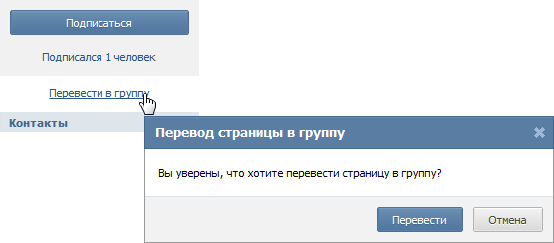
Имейте в виду: создание группы со своей Страницей дает определенные преимущества.
Во-первых, ваша группа Facebook появится на вашей странице (если вы этого хотите), как группа Hubspot «Marketer to Marketer» появляется на главной странице Hubspot здесь:
Кроме того, когда люди посещают вашу группу Facebook, она покажет вашу Страницу Facebook как создателя, что может привлечь больше людей на вашу Страницу.
Вот как бизнес-страница Hubspot выглядит в их группе «Маркетолог маркетологу»:
Отлично… но что, если у вас нет страницы в Facebook?
Не проблема!
Вы всегда можете создать новую группу со своим личным профилем. Это легко в любом случае!
На самом деле, как вы увидите ниже, процесс создания группы практически одинаков, независимо от того, создаете ли вы ее со своей Страницей Facebook или с помощью личного профиля.
Разница только в том, где вы начинаете процесс.
Имея это в виду, вот как я структурирую этот пост в блоге:
Часть 1: Как создать новую группу Facebook
A. Использование личного профиля
Использование личного профиля
B. Использование страницы Facebook
Часть 2: Как настроить параметры группы
0 Часть 3. Как использовать важные функции группы
Звучит хорошо?
Хорошо, давайте сделаем это!
Часть 1: Как создать новую группу FacebookЧасть A ниже покажет вам, как создать новую группу, используя ваш личный профиль Facebook (помните: в вашем профиле есть «друзья»).
Часть B покажет вам, как создать новую Группу с помощью Страницы Facebook (помните: у вашей Страницы есть «поклонники» или «лайки»).
A. Как создать группу Facebook с вашим личным профилем
Создать группу Facebook с вашим профилем очень просто.
Все начинается с перехода на страницу групп Facebook здесь:
Группы Facebook
Шаг 1. Нажмите «Создать новую группу»
Когда вы окажетесь на странице групп Facebook, нажмите «Создать новую группу».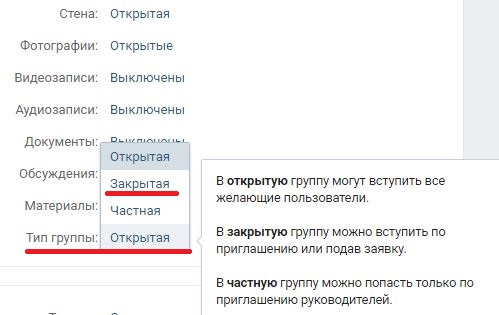 слева:
слева:
Шаг 2: Добавьте имя группы
Когда вы нажмете «Создать новую группу», появится всплывающее окно.
Это всплывающее окно содержит форму из 4 частей, которую необходимо заполнить, чтобы создать новую группу.
В первом поле формы запрашивается название вашей новой группы.
Я назову свою новую группу «Группа крутых людей» (хотите присоединиться? 😎).
Имейте в виду, что вы можете назвать свою группу как угодно (и вы можете изменить его позже в любое время).
Попробуйте сделать имя группы запоминающимся и доступным для поиска, чтобы люди могли его найти.
Название вашей группы должно соответствовать теме вашей группы.
Вот несколько советов по присвоению имени вашей новой группе:
- Используйте свое имя, торговую марку, название продукта или другое известное имя, которое легко обнаружить при поиске.
- Используйте ключевые слова, относящиеся к обсуждаемой теме или людям, которых вы пытаетесь собрать.
 Например, у вас может быть группа Facebook для менеджеров социальных сетей или группа Facebook, посвященная управлению социальными сетями.
Например, у вас может быть группа Facebook для менеджеров социальных сетей или группа Facebook, посвященная управлению социальными сетями.
Шаг 3. Выберите настройки конфиденциальности
После выбора имени группы следующим шагом будет выбор настроек конфиденциальности.
У вас есть 2 варианта:
- Общедоступный: любой пользователь Facebook может, кто состоит в группе и что они публикуют
- Личное: только участники группы могут видеть, кто в группе и их сообщения
Выбор параметра конфиденциальности группы , вероятно, является самым важным выбором, который вы сделаете при создании своей группы.
Это потому, что он блокирует вас и ограничивает то, что вы можете изменить в будущем.
Согласно Facebook официальные различия между общедоступными и частными группами следующие:
Настройки конфиденциальности группы можно изменить позже, но только при определенных условиях.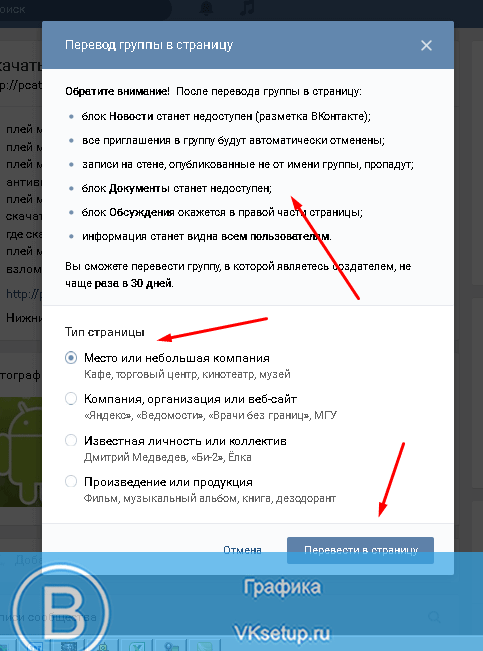
- Администраторы могут изменять настройки конфиденциальности для группы только раз в 28 дней, хотя у них есть 24 часа, чтобы отменить изменение, внесенное в настройки конфиденциальности группы.
- Администраторы могут изменить настройки конфиденциальности для групп до 5000 участников с общедоступных на частные или с частных на общедоступные.
- Администраторы могут изменять настройки конфиденциальности только для групп с более чем 5000 участников с общедоступных на частные, но не с частных на общедоступные.
Это официальные правила Facebook. Но всегда важно помнить о теме вашей группы.
Если это деликатная тема и вы меняете конфиденциальность с Личного на Общедоступный, вы можете быстро потерять участников.
Постарайтесь быть очень осторожным в этом вопросе, так как публичное раскрытие информации о том, что вы являетесь частью группы по деликатной теме, может смутить некоторых участников!
Я выбрал «Общедоступный» в качестве параметра конфиденциальности для моей новой «Группы замечательных людей».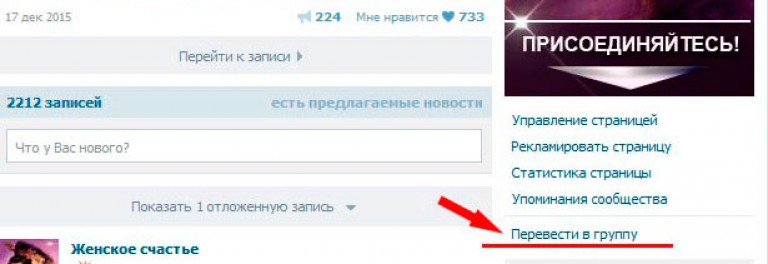
Люди должны знать, кто классный, верно? 🤠
Шаг 4. Выберите настройки видимости
После выбора настроек конфиденциальности следующим шагом будет выбор настроек видимости для вашей новой группы.
Это также известно как параметр «Скрыть группу»:
Если вы выберете «Видимый», то любой пользователь Facebook сможет найти группу.
Если вы выберете «Скрытый», только участники смогут найти группу. И они должны быть приглашены администратором группы.
Как видите, общедоступные группы нельзя скрыть. Они должны быть видны по умолчанию.
Только частные группы могут быть скрыты.
Шаг 5: Выберите друзей, чтобы добавить их в новую группу
Последний шаг — добавить первых участников группы:
Facebook предложит людей из вашего собственного списка друзей, а также порекомендует более подходящих друзей, когда вы начнете выбирать.
Прежде чем вы сможете создать группу, вам необходимо добавить хотя бы 1 друга в группу. Если вы этого не сделаете, вы можете получить сообщение об ошибке.
Если вы этого не сделаете, вы можете получить сообщение об ошибке.
Вы также будете автоматически добавлены в новую группу (конечно же!).
Шаг 6: Нажмите «Создать»
Самый простой шаг!
Просто нажмите кнопку «Создать». 👇🏼
БУМ! 🎉🎉🎉
Вы только что создали группу Facebook со своим личным профилем.
Теперь давайте пройдем тот же процесс для создания группы с вашей страницей FB.
B. Как создать группу Facebook со своей страницей Facebook
Помните: у страниц есть «поклонники» или «лайки»… а не «друзья»!
Итак, давайте перейдем к тому, как создать новую группу со своей страницей Facebook.
Это очень просто. 😉
Начните с перехода к настройкам своей страницы:
Затем выполните следующие действия.
Шаг 1. Включите вкладку «Группы» в настройках страницы
В настройках страницы нажмите «Шаблоны и вкладки».
Затем включите вкладку «Группы» на своей странице:
Нажмите на переключатель и включите его зеленым цветом, чтобы активировать!
Шаг 2.
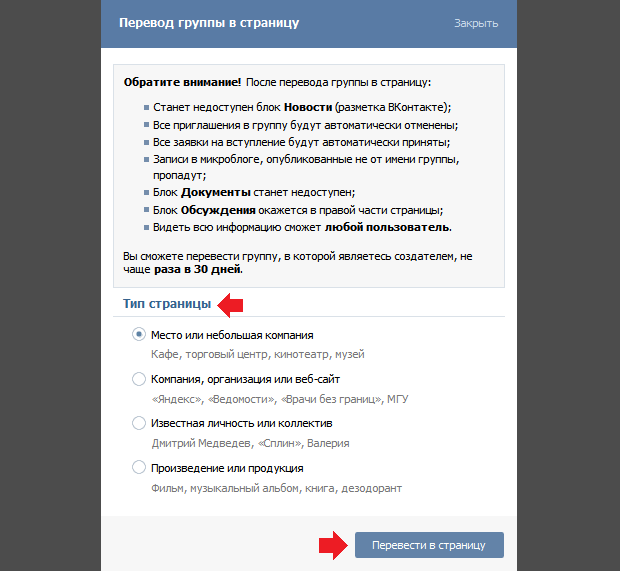 Перейдите на вкладку «Группы» и нажмите «Создать группу».
Перейдите на вкладку «Группы» и нажмите «Создать группу».После активации вкладки «Группы» вы можете вернуться к основному виду своей страницы.
Вы заметите, что под фотографией профиля и заголовком вашей страницы вы увидите вкладки вашей страницы, в том числе:
- Дом
- Фото
- Видео
- Подробнее
Возможно, ваша вкладка «Группы» не будет видна. Поэтому вам нужно нажать «Еще», чтобы увидеть его.
Нажмите «Дополнительно», а затем «Группы»:
Когда откроется вкладка «Группы», вы увидите опцию «Создать группу».
Выберите эту опцию!
Кстати, если вы уже создали группу Facebook для своего бизнеса, используя свой личный профиль, вы также должны увидеть опцию «Связать свою группу».
Эта опция позволит вам связать вашу группу Facebook со страницей Facebook.
Но если вы создаете свою первую группу в Facebook, вы можете просто нажать кнопку «Создать группу».
Шаг 3: Заполните всплывающую форму «Создать группу»
При нажатии «Создать группу» активируется всплывающее окно с теми же полями формы, что и во всплывающем окне «Создать новую группу» выше в Части 1 этого поста.
Эти параметры включают:
- «Назовите вашу группу»: дайте вашей новой группе имя
- «Добавить людей»: добавьте первых участников вашей новой группы (можно пригласить «Лучших фанатов»)
- «Выбрать конфиденциальность»: выберите параметр конфиденциальности вашей новой группы
- «Скрыть группу»: выберите параметр видимости вашей новой группы
Если вам нужна дополнительная информация об этих 4 отдельных полях, просто прокрутите вверх до Части 1 выше.
Когда вы закончите с формой, нажмите «Создать» и БУМ!… ваша новая группа будет создана и готова к настройке!
Часть 2. Как настроить параметры группы
Теперь, когда ваша группа Facebook настроена и работает, вам нужно будет сделать несколько вещей, чтобы сохранить счастливое сообщество.
Добавьте фотографию обложки своей группы Facebook Facebook теперь предоставит вам возможность добавить свою креативную графику для заголовка или изображения обложки.
Это полностью зависит от вас и должно соответствовать вашему текущему бренду или теме вашей группы.
Но если вы создали много групп или имеете несколько групп в избранном, вам нужно выбрать изображение, которое отличает каждую из них.
Имейте в виду: размеры этой обложки отличаются от размеров вашей личной Хроники или бизнес-страницы.
Чтобы ваша обложка выглядела четко, используйте рекомендуемый размер обложки группы Facebook , который составляет 1640 x 856 пикселей .
Заполните раздел «О нас»Раздел «О нас» позволяет вам описать вашу группу потенциальным участникам, при условии, что ваша группа видна тем, кто не является ее членом.
Изменить настройки группыДалее вам нужно изменить настройки группы.
Для этого щелкните вкладку «Дополнительно», а затем нажмите «Изменить настройки группы»: основные настройки вашей группы Facebook. Здесь вы можете:
Здесь вы можете:
- Изменить название группы Facebook
- Изменение типа группы Facebook (общая, покупка и продажа, социальное обучение, игры, работа и работа)
- Обновите описание своей группы Facebook
- Добавить местоположение для локальных групп Facebook
- Добавьте 5 тегов, связанных с ключевыми словами, для описания вашей группы Facebook
- Добавьте приложения, чтобы помочь с вашей группой Facebook
- Свяжите свои страницы Facebook с вашей группой Facebook
- Выберите основной цвет для своей группы Facebook
- Добавьте ссылку на внешний веб-сайт в свою группу Facebook
- Изменить настройки конфиденциальности вашей группы Facebook
- Изменение настроек видимости вашей группы Facebook
- Добавление тем сообщений для категоризации сообщений на вкладке «Обсуждение»
Следующий раздел настроек охватывает дополнительные разделы, которые вы можете добавить в свою группу Facebook.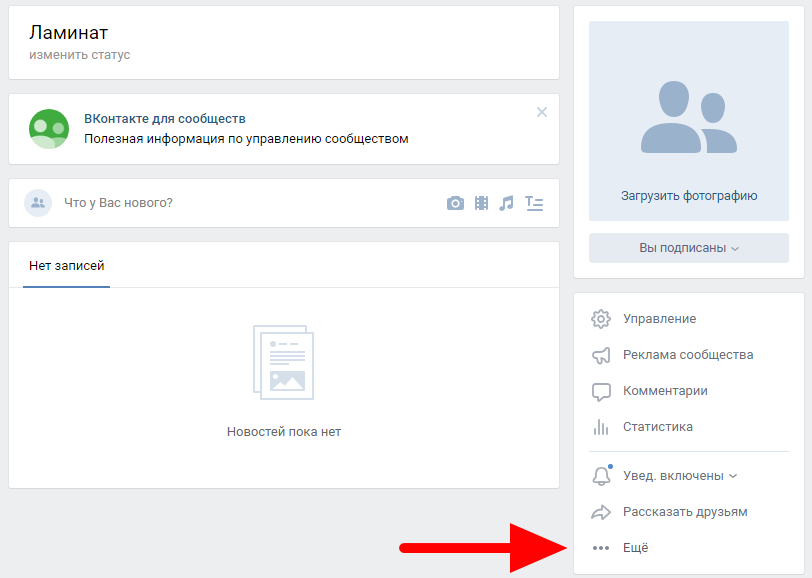
- Блоки социального обучения могут служить для обучения и адаптации новых участников вашей группы Facebook.
- Мгновенные игры могут помочь сблизить ваше сообщество во время простоя.
- Вакансии позволяют вам и участникам обмениваться списками вакансий.
- Watch Party позволяют членам группы смотреть видео на Facebook с другими и обсуждать их в режиме реального времени.
Последний раздел охватывает большую часть управления членством. Вы можете использовать этот раздел настроек, чтобы определить, как новые участники присоединяются к группе, настроить вопросы запроса на членство и настроить параметры после утверждения.
Создать правила группыВ меню «Дополнительно» над параметром «Настройки группы» находится ссылка на параметры модерации вашей группы Facebook.
В этом разделе вы создадите правила своей группы Facebook. Это список правил, которые вы можете показать потенциальным участникам, прежде чем они присоединятся к вашей группе.
Вы даже можете включить вопрос запроса на членство, который проверяет их, чтобы увидеть, прочитали ли они правила, с которыми они согласились. Это отличный способ выбрать лучших членов вашего сообщества.
Ваша группа готова к работе!Вы успешно создали группу Facebook! Поздравляю!
Теперь вы можете публиковать обновления внутри групп, а также участники (если вы разрешили это).
Часть 3. Как использовать важные функции группы
Как модерировать вашу группуВ том же разделе, где вы добавили правила своей группы Facebook, вы также будете просматривать ответы на вопросы о членстве, утверждать новых участников, одобрять сообщения и выполнять другие задачи модерации.
Уведомления группы Facebook Как администратор или модератор группы Facebook вам, вероятно, следует включить уведомления, чтобы получать все обновления, когда кто-либо публикует сообщения — на случай, если кто-то спамит группу, и вы хотите быстро отреагировать.
По умолчанию установлено значение Highlights, но вы можете изменить его на All для более быстрого отклика.
Сообщения/ЧатОдна из замечательных особенностей групп заключается в том, что вы можете инициировать групповой чат/сообщение либо со всеми участниками группы, либо с избранными участниками.
Это особенно полезно, когда вам нужно сделать объявление или вам нужно быстро обсудить вопрос/вопрос.
Групповые события FacebookФункция, которая, вероятно, недостаточно часто используется в группах, — это события. Внутри группы вы можете создавать события, которые могут видеть только участники и отвечать на них.
Просто нажмите на вкладку «События» слева, а затем «Создать событие», и ниже загрузится лайтбокс, чтобы создать ваше событие.
Файлы группы Facebook Внутри групп вы можете обмениваться файлами любого типа, а также создавать документы, которые участники группы могут добавлять и совместно работать над ними.
Думайте об этом как о своем маленьком рабочем пространстве в Facebook или, возможно, как о замене приложений Dropbox или Google Docs для вашего сообщества.
Facebook Group InsightsАдминистраторы групп могут просматривать Group Insights, чтобы увидеть аналитику о росте членства и вовлеченности их группы.
Здесь вы также найдете своих лучших участников, лучшие сообщения и многое другое.
Заключительные мысли о том, как создать группу в Facebook
Теперь, когда вы прочитали этот пост, надеюсь, теперь вы можете успешно создать группу в Facebook самостоятельно .
В следующем посте я буду обсуждать, следует ли вам иметь профиль Facebook, страницу или группу для вашего бизнеса.
Пожалуйста, дайте мне знать, если у вас есть какие-либо вопросы в комментариях ниже.
Как создать группу в Facebook для вашего бизнеса (+ 5 преимуществ)
Знаете ли вы, что в Facebook есть специальные группы для «крысиных мам» (предположительно, женщин, у которых есть крысы), людей, которые кричат на неодушевленные предметы, и даже Nickelback фанаты?
Если вы используете Facebook в личных целях, возможно, вы принимали участие в группе Facebook — или, возможно, вы относитесь к типу молчаливых «скрытников». В любом случае, люди присоединяются к группам Facebook по разным причинам. Будь то молодой человек, который хочет общаться с другими людьми в новом районе, или предприниматель, желающий создать свой бизнес-портфель, группы Facebook бывают разных форм, размеров и вкусов.
В любом случае, люди присоединяются к группам Facebook по разным причинам. Будь то молодой человек, который хочет общаться с другими людьми в новом районе, или предприниматель, желающий создать свой бизнес-портфель, группы Facebook бывают разных форм, размеров и вкусов.
Подождите, что такое группа Facebook?
Группа Facebook — это страница на Facebook, созданная для того, чтобы группа людей могла общаться на общую тему. Часто группы Facebook используются предприятиями и организациями для продвижения и информирования своих клиентов и потенциальных клиентов о различных продуктах, событиях или обновлениях, происходящих в отношении их компании или отрасли.
Группы Facebook можно использовать для самых разных целей, но некоторые общие для бизнеса включают в себя создание сетей, построение отношений с клиентами и развитие представителей бренда или в качестве центра поддержки для помощи нуждающимся клиентам.
Перед созданием группы в Facebook рекомендуется установить цель.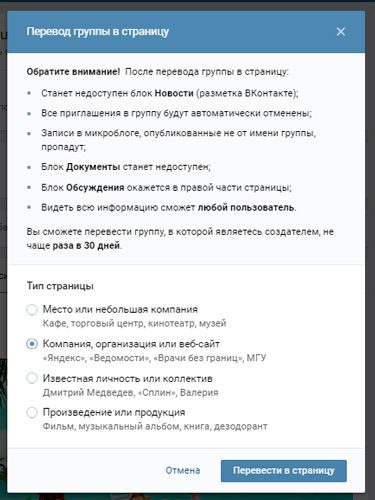 Имея в виду четкую поставленную цель и целевую аудиторию, вы сможете правильно настроить свою группу в Facebook, начиная с названия группы и заканчивая прекрасным подробным текстом. Необходимо будет принять решение, например, хотите ли вы, чтобы группа была частной или общедоступной, кто будет помогать управлять комментариями, будет ли группа нацелена на определенное место и т. д.
Имея в виду четкую поставленную цель и целевую аудиторию, вы сможете правильно настроить свою группу в Facebook, начиная с названия группы и заканчивая прекрасным подробным текстом. Необходимо будет принять решение, например, хотите ли вы, чтобы группа была частной или общедоступной, кто будет помогать управлять комментариями, будет ли группа нацелена на определенное место и т. д.
Перегружены? Не будь! Я создал это руководство, чтобы провести вас через процесс настройки, а также привел несколько причин, по которым это принесет пользу вашему бизнесу в долгосрочной перспективе. Начнем с процесса настройки!
Как создать группу в Facebook
Вот процесс, состоящий из семи простых шагов.
#1: перейдите к кнопке «Группы» в разделе «Исследовать» на странице ленты новостей
Первым шагом будет кнопка «Группы» (на фото ниже), которую вы найдете в крайнем левом углу ленты новостей. странице при входе в Facebook. Нажмите на эту кнопку и перейдите прямо к шагу номер два.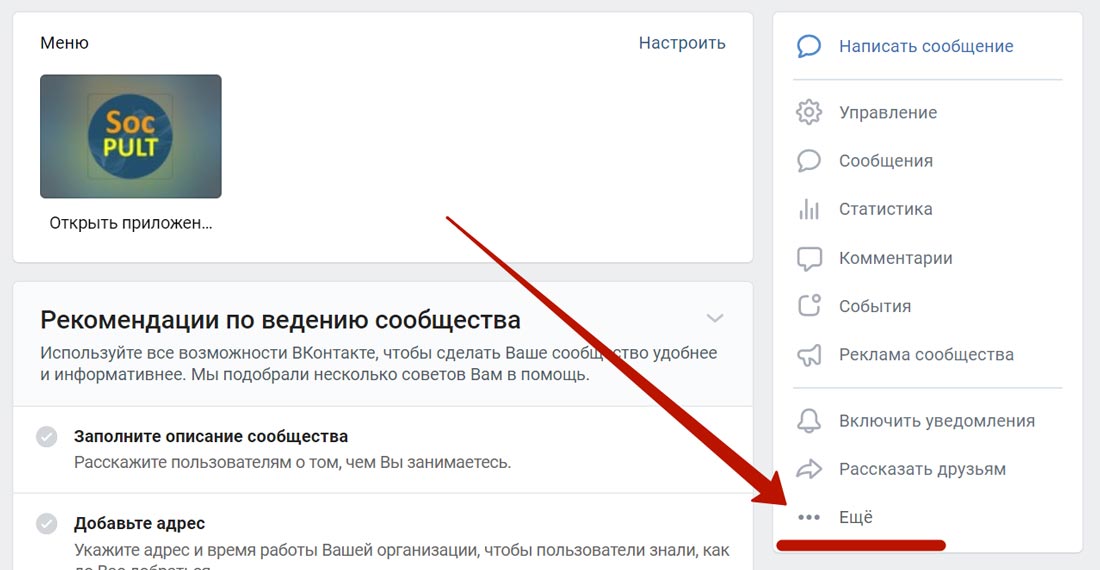
#2: нажмите «Создать группу» в правом верхнем углу
После того, как вы выполните шаг номер один, вы попадете на страницу со всей информацией о вашей группе в Facebook, некоторыми ожидающими приглашениями в группу и, вероятно, слишком большим количеством «Я потерял мой телефон» группы присоединились в начале 2000-х. Не обращайте внимания на всю эту чепуху и перейдите в верхний правый угол, чтобы нажать зеленую кнопку с надписью «+ Создать группу».
#3: Выберите настройки группы
Теперь начинается настоящее веселье! Первое, что вам нужно сделать, это настроить параметры ваших групп, чтобы убедиться, что они соответствуют цели и миссии вашей группы Facebook.
Первые несколько вещей, которые вам будет предложено сделать, включают…
- Назовите вашу группу
- Пригласить людей
- Выберите настройки конфиденциальности
Название вашей группы в Facebook должно быть коротким, приятным, убедительным и прямым.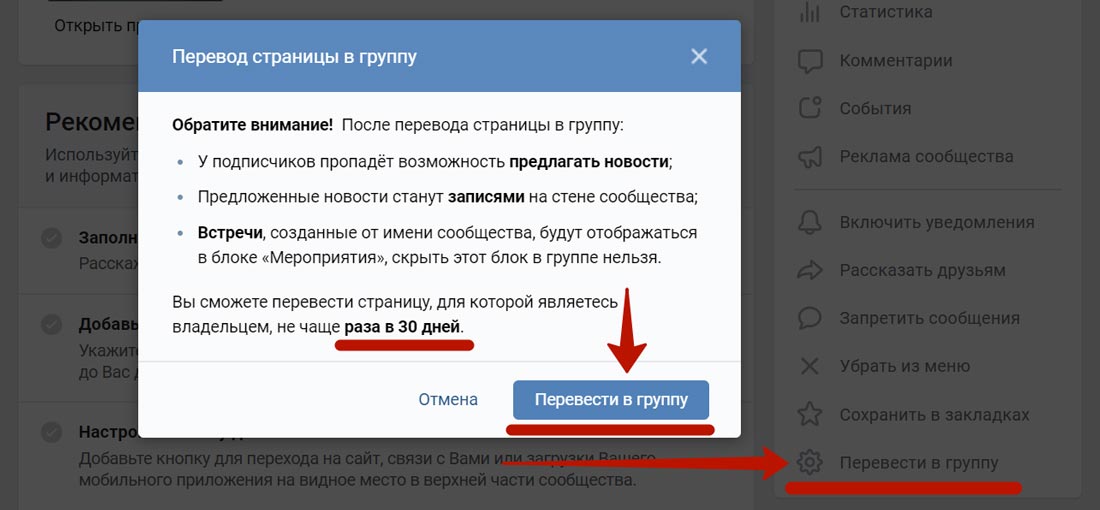 Не пытайтесь быть загадочным — название должно отражать содержание и цель вашей группы.
Не пытайтесь быть загадочным — название должно отражать содержание и цель вашей группы.
Когда дело доходит до приглашения людей, лучшая стратегия здесь — персонализировать ваше приглашение с помощью короткой заметки, которую вам предложит сделать Facebook. Предоставление некоторого контекста относительно того, почему эти люди должны присоединиться, повысит ваши шансы на более быстрое создание сообщества.
Наконец, выберите настройки конфиденциальности. Вы хотите, чтобы ваша группа была открытой и доступной для поиска для публики, закрытой, чтобы любой мог найти группу, но только участники могли публиковать, или секретной и очень эксклюзивной (т. е. только участники могут находить и публиковать сообщения в группе)?
Очевидно, что при принятии этого решения необходимо учитывать многое, но учет основной миссии вашей группы, скорее всего, поможет вам определить наилучший вариант. Например, если вы хотите, чтобы ваша группа в Facebook привлекала потенциальных клиентов, вам нужно, чтобы она была общедоступной. Но если это только для клиентов или если оно может содержать конфиденциальную информацию, выберите вариант «Закрыто».
Но если это только для клиентов или если оно может содержать конфиденциальную информацию, выберите вариант «Закрыто».
#4: Загрузите групповое фото на Facebook
Ваше групповое фото на Facebook может показаться незначительной деталью, но на самом деле это одна из самых важных частей. На самом деле, вы, вероятно, захотите пропустить часть приглашения на шаге № 3, пока не выполните этот шаг!
Вы хотите думать о своей групповой фотографии как об обложке книги. Он должен быть визуально привлекательным и соответствовать цели группы. Если ваша группа занимается йогой, а вы показываете мне изображение человека, играющего в футбол, я сильно запутаюсь.
Найдите время, чтобы выбрать идеальное изображение, которое визуально привлекательно и соответствует контексту, и убедитесь, что оно загружается правильно, чтобы соответствовать размеру кадра.
#5: Изменить настройки группы
Теперь, когда ваша группа настроена и работает, пришло время углубиться в настройки, чтобы убедиться, что ваша группа настроена так, как вы хотите. Вы можете сделать это, перейдя в раздел «…Дополнительно» прямо под вашей групповой фотографией, а затем нажав «Изменить настройки группы».
Вы можете сделать это, перейдя в раздел «…Дополнительно» прямо под вашей групповой фотографией, а затем нажав «Изменить настройки группы».
В этом разделе вы найдете множество опций для дальнейшей настройки вашей группы. Вот некоторые из них, на которые следует обратить внимание:
- Добавление описания группы
- Выбор типа группы
- Добавление тегов
- Указание местоположения
Выполнение этих настроек поможет членам группы получить больше информации о том, как работает ваша группа, а также поможет новым потенциальным участникам и лидам найти вашу группу и присоединиться к ней.
Конечно, есть много других способов настроить вашу группу Facebook. Некоторые из них включают в себя: связывание других страниц, выбор цвета группы, настройку контактной информации вашей группы, изменение настроек конфиденциальности, определение одобрения членства и использование опции «задать вопрос», чтобы узнать о новых членах группы.
#6: Создайте свой первый пост! (И сделать его интерактивным!)
Как это интересно: пришло время создать свой самый первый групповой пост на Facebook! Давление высокое, потому что вам нужно, чтобы этот первый пост был как можно более привлекательным. К счастью, Facebook упрощает эту задачу благодаря функциям, которые позволяют вам отмечать друзей, запрашивать рекомендации и, как мне нравится, опрашивать членов вашей группы.
К счастью, Facebook упрощает эту задачу благодаря функциям, которые позволяют вам отмечать друзей, запрашивать рекомендации и, как мне нравится, опрашивать членов вашей группы.
Отличный способ начать свою группу с правильной ноги — взаимодействовать со своей аудиторией и спрашивать их, что им интересно обсудить, с помощью опроса. Дать ему шанс!
#7: Продвигайте свою новую группу в Facebook!
И последнее, но не менее важное: вам нужно рассказать о своей новой крутой группе в Facebook. Facebook предоставляет множество возможностей для продвижения вашей группы: публикация на собственной временной шкале, публикация в другой группе, публикация в ленте друзей, публикация в событии, публикация в личном сообщении и т. д. Начните распространять информацию с помощью этих простых в использовании Особенности!
Возможно, вы даже захотите пойти дальше и написать своим коллегам по электронной почте, чтобы рекламировать вашу группу в их личных сетях. Возможно, вы даже можете запустить платную кампанию, чтобы побудить других присоединиться. Что бы вы ни делали, убедитесь, что вы делаете что-то, чтобы о вас узнали.
Что бы вы ни делали, убедитесь, что вы делаете что-то, чтобы о вас узнали.
5 преимуществ создания группы Facebook для вашего бизнеса
Теперь вы знаете, как создать группу Facebook. Но вы все еще можете задаться вопросом, почему?
В наши дни так много вариантов и мест для создания онлайн-присутствия, что важно видеть ценность каждого, чтобы понять, стоит ли время, затраченное на поддержание вашей группы в Facebook, вкладывать деньги. Будет ли рентабельность? Это первый вопрос, который всегда задают маркетологи.
Вот несколько полезных преимуществ, которые дадут представление о том, имеет ли смысл создавать и поддерживать собственную бизнес-группу в Facebook для достижения ваших текущих бизнес-целей.
#1: это персонализирует ваш бизнес и показывает вашу заботу
Ведение группы в Facebook отличается от ведения страницы в Instagram или учетной записи Snapchat, поскольку обеспечивает более высокий уровень взаимодействия с участниками. Группы Facebook предназначены для высокого уровня взаимодействия и общения, поэтому поддержка платформы такого рода помогает вашему бизнесу создать чувство общности, в свою очередь показывая вашей аудитории, что вы действительно заботитесь о том, что они говорят.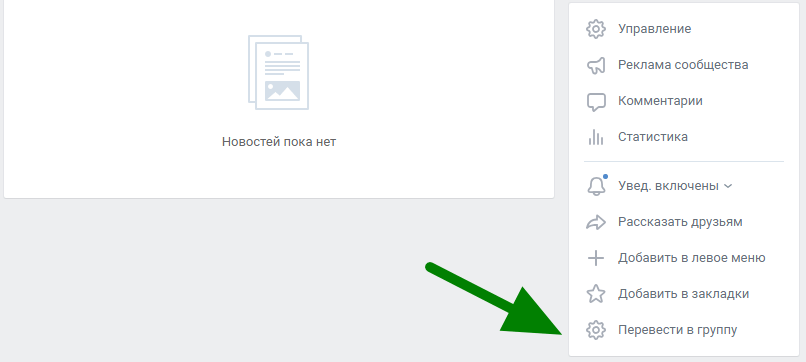
Когда люди слушают, они чувствуют, что их голоса и мнения имеют значение, а кто не хочет чувствовать это? Если вы сможете заставить своих клиентов почувствовать, что их действительно услышали, то они увидят в вас очевидного лидера при сравнении вашего бизнеса с конкурентами.
#2: Обучение у клиентов и потенциальных клиентов — самая эффективная стратегия роста решить, на чем сосредоточиться дальше.
Поработав в нескольких компаниях в мире технологий и имея много близких друзей и членов семьи, которые сделали то же самое, все они согласны с тем, что номер один, из-за которого их компании облажаются, это когда они игнорируют то, что должны делать их клиенты и потенциальные клиенты. скажем . Получение отзывов клиентов и искреннее прислушивание к своим клиентам и потенциальным клиентам гарантирует, что решения, принимаемые для разработки продукта, маркетинга и многих других областей бизнеса, будут соответствовать ожиданиям людей. Давать людям то, что они хотят, — единственный надежный способ поддерживать и подпитывать ваш рост.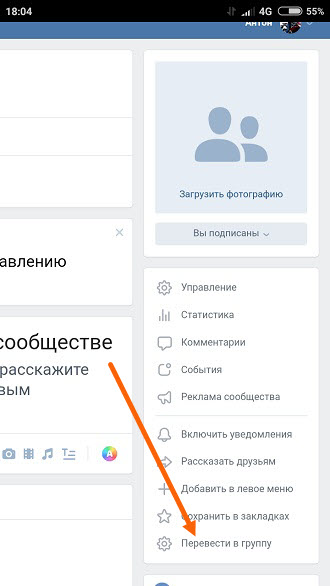
#3: Это создаст сильное деловое сообщество
Помимо преимуществ развития собственного бизнеса, группа Facebook может помочь объединить единомышленников, которые интересуются теми же вещами. Позволив вашей аудитории развивать эти отношения на вашей платформе, вы только поможете им расти и лучше относиться к вашей компании как к месту, которое они действительно уважают.
#4: Это позволяет вашим клиентам учиться друг у друга
Позволяя вашим клиентам помогать друг другу и отвечать на вопросы друг друга, ваша команда поддержки будет бесконечно благодарна вам. Это не только высвободит время для ваших сотрудников службы поддержки клиентов, чтобы они могли сосредоточиться на других проектах, но и позволит вашим клиентам общаться и помогать друг другу расти. Благодаря обмену идеями, ответам на вопросы и обмену историями успеха наличие бизнес-группы в Facebook — отличный способ превратить ваших клиентов в самодостаточных подписчиков.
#5: Частные группы Facebook могут превратить довольных клиентов в представителей бренда
Наконец, хорошо организованная группа Facebook поможет превратить обычных старых клиентов в настоящих представителей бренда. Создание сообщества и места, где члены вашей аудитории могут взаимодействовать и расти, вызовет у них более глубокую любовь и признание вашего бренда. Это, в свою очередь, приведет к тому, что они расскажут миру о том, насколько прекрасен ваш бизнес (и мы все знаем, что это значит… НОВЫЕ ЛИДЕРЫ!).
Создание сообщества и места, где члены вашей аудитории могут взаимодействовать и расти, вызовет у них более глубокую любовь и признание вашего бренда. Это, в свою очередь, приведет к тому, что они расскажут миру о том, насколько прекрасен ваш бизнес (и мы все знаем, что это значит… НОВЫЕ ЛИДЕРЫ!).
Вы убеждены в том, что хотите создать собственную группу в Facebook? Я надеюсь, что это так! Мы хотели бы услышать, как идут дела и насколько довольны ваши клиенты своим новым сообществом. Не стесняйтесь поделиться своей историей ниже!
Как создать группу Facebook для вашего бизнеса [+ Зачем вам это нужно]
Группы Facebook помогли мне найти соседей по комнате в Бостоне, потенциальных собаководов для семейного питомца и возможности для общения женщин в близлежащем районе.
Вкратце: группы Facebook бесспорно ценны.
В последнее время компании также используют группы для собственной выгоды — Peloton, например, использует группы для связи своих пользователей и создания пространства, где люди могут делиться друг с другом планами упражнений, методами тренировок и графиками тренировок.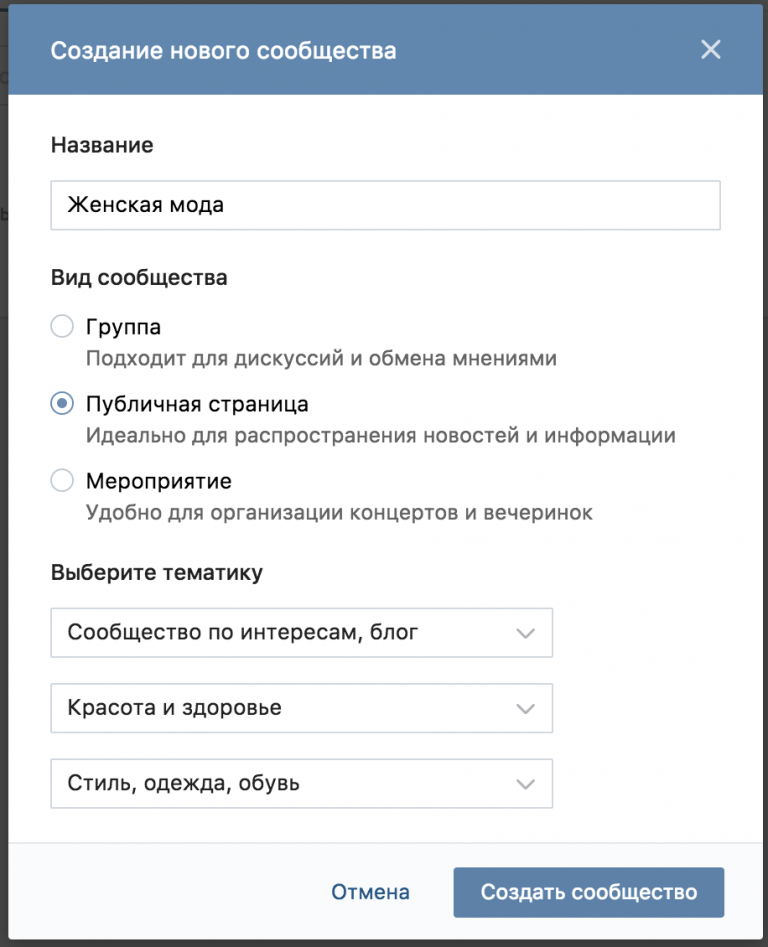
Другие бренды, в том числе National Geographic и Instant Pot, последовали их примеру, создав свои собственные группы, ориентированные на сообщества, чтобы вдохновлять на действия, поощрять участие и повышать лояльность к бренду.
Даже HubSpot недавно создал свою частную группу, Маркетолог маркетологу .
Если вы планируете создать группу Facebook для своей компании, продолжайте читать. Здесь мы рассмотрим различия между группами Facebook и Страницами, как создать группу Facebook и стоит ли это усилий.
Давайте углубимся.
Должен ли я создать группу Facebook для своего бизнеса?
Чтобы определить, является ли группа Facebook хорошей идеей для вашего бизнеса, давайте начнем с различий между группой Facebook и страницей Facebook.
У большинства предприятий должна быть страница Facebook. Страница позволяет вам размещать рекламу на Facebook, и это общедоступный профиль для публикации актуальных для компании обновлений и объявлений для пользователей Facebook в целом.
Если вы являетесь некоммерческой организацией, Страница также позволяет вам разместить кнопку «Пожертвовать», чтобы увеличить пожертвования от сообщества Facebook.
Учитывая, что 1,56 миллиарда человек зарегистрированы на Facebook, крайне важно, чтобы ваша компания имела Страницу Facebook, чтобы повышать узнаваемость бренда, рекламировать новую аудиторию, собирать информацию об аудитории и даже общаться с пользователями, которым нужна служба поддержки.
Как сказал Гэри Вайнерчук генеральному директору HubSpot Брайану Халлигану: «…Вы не можете быть в игре без Facebook».
Все это говорит о том, что наличие страницы в Facebook является обязательным условием для развития вашего бизнеса на одной из крупнейших платформ социальных сетей.
Группа Facebook, с другой стороны, гораздо меньше по размеру и, как правило, более эксклюзивна, чем Страница. Например, в группе вы можете настроить открытое членство, членство после утверждения или даже членство только по приглашению.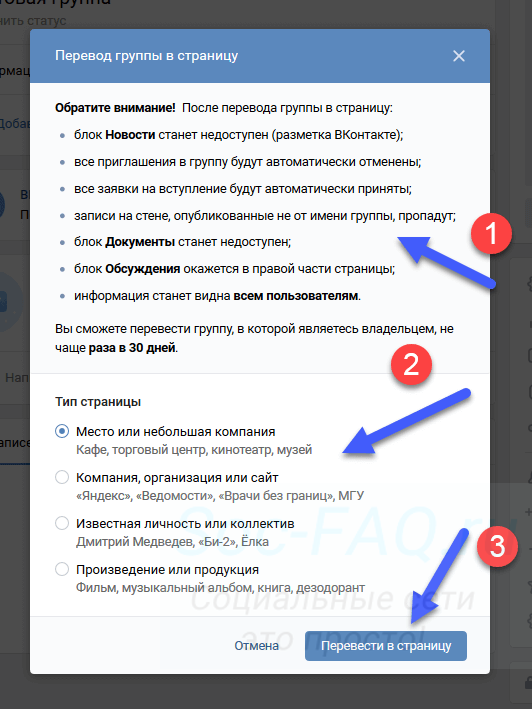 Затем, как только участники будут приняты в вашу группу, они смогут свободно публиковать сообщения и взаимодействовать друг с другом.
Затем, как только участники будут приняты в вашу группу, они смогут свободно публиковать сообщения и взаимодействовать друг с другом.
Проще говоря, страница Facebook ориентирована на компанию, а группа Facebook — на сообщество.
Создание группы — хорошая идея, если вы заинтересованы в том, чтобы связать своих клиентов или потенциальных клиентов друг с другом, если вы хотите создать чувство общности, окружающее ваш бренд, или вы надеетесь продемонстрировать свой бренд в качестве лидера мнений в промышленность.
Тем не менее, группа , а не — хорошая идея, если вы хотите использовать ее для повышения осведомленности о своих продуктах или услугах или просто для публикации объявлений компании.
Люди хотят присоединиться к группам, в которых они чувствуют принадлежность и связь с другими членами группы, а также узнать об отрасли в целом, что требует усилий, ресурсов и времени, чтобы ваша команда могла работать.
Если вы чувствуете, что у вас нет ресурсов для создания ценной и увлекательной группы в Facebook, возможно, лучше подождать, пока они не появятся.
Однако, если вы решили, что группа Facebook — это правильное решение для вашего собственного бизнеса, давайте рассмотрим, как вы можете ее создать.
Но сначала, чтобы глубже понять, почему вы можете использовать группы Facebook для своего бизнеса, ознакомьтесь с нашим видеоруководством ниже:
Как создать группу Facebook для вашего бизнеса
На главной странице Facebook нажмите «Группы» слева.
2. Нажмите «+ Создать новую группу».
3. Введите имя группы, а затем выберите уровень конфиденциальности (общедоступный или частный). У вас также есть возможность немедленно пригласить друзей из Facebook, если хотите. Затем нажмите «Создать».
4. Нажмите «Редактировать» на фотографии обложки, чтобы выбрать фотографии, иллюстрации Facebook или загрузить фотографию со своего компьютера.
5. Добавьте описание к своей группе, чтобы люди знали, о чем ваша группа. Кроме того, если вы хотите создать частную группу для клиентов, вы можете скопировать и вставить адреса электронной почты клиентов в поле «Пригласить».
И все! Ваша группа Facebook теперь готова к работе.
Однако, чтобы стимулировать удержание и вовлеченность, вы должны быть активным лидером сообщества. Чтобы закрепить посты, создать опрос в группе и многое другое, продолжайте читать.
Как закрепить сообщение в группе Facebook
Закрепленное сообщение — это сообщение, которое будет оставаться вверху хроники вашей группы в течение семи дней (если вы не открепите его до этого).
Это важно, если вы разместили контент для поощрения участия. Например, если вы опубликовали вопрос «Спросите меня о чем угодно», вы можете закрепить этот пост, чтобы пользователи могли легко его найти, даже если участники группы начнут публиковать свой собственный контент на временной шкале.
Например, если вы опубликовали вопрос «Спросите меня о чем угодно», вы можете закрепить этот пост, чтобы пользователи могли легко его найти, даже если участники группы начнут публиковать свой собственный контент на временной шкале.
Кроме того, если вы разместили сообщение, приветствуя новых участников в сообществе и предоставив некоторую необходимую информацию о своей группе, вы можете сохранить это сообщение закрепленным, чтобы гарантировать, что новые пользователи получат правильный контекст, как только они войдут в вашу группу для в первый раз (конечно, вы также захотите указать контекст в своем описании).
1. Чтобы закрепить публикацию, вам сначала нужно ввести свое сообщение в поле «Что у вас на уме», а затем нажать «Опубликовать».
2. После публикации сообщения нажмите на три точки в правом верхнем углу вашего сообщения и выберите «Отметить как объявление»:
Вот и все! Ваш пост теперь закреплен в верхней части вашей хроники на следующие семь дней.
Теперь давайте углубимся в то, как вы можете создать опрос в своей новой группе.
Как создать опрос в группе Facebook
1. Чтобы создать опрос в группе Facebook, начните с нажатия на «Что у вас на уме?» коробка. Затем нажмите на три точки с надписью «Еще»:
2. Затем нажмите «Опрос» в меню.
3. Введите вопрос для опроса в текстовое поле, а затем добавьте свои индивидуальные варианты в каждое текстовое поле. Нажмите «Параметры опроса», чтобы настроить опрос. Когда будете готовы, нажмите «Опубликовать», чтобы немедленно опубликовать свой опрос.
Как создать частную группу Facebook
1. При первом создании группы у вас есть возможность создать частную или общедоступную группу Facebook:
2. Однако, если вы создали общедоступную группу Facebook и теперь хотите сделать ее частной, вы можете сделать это, нажав «Настройки» в разделе «Управление группой» (из вашей группы):
3. Затем нажмите карандаш рядом с «Конфиденциальность» и нажмите на всплывающее окно «Частная» (Примечание: изменение группы с общедоступной на частную занимает три дня):
Затем нажмите карандаш рядом с «Конфиденциальность» и нажмите на всплывающее окно «Частная» (Примечание: изменение группы с общедоступной на частную занимает три дня):
Чтобы узнать больше о преимуществах частной группы Facebook, прочтите о том, как HubSpot принял решение создать свою собственную частную группу в Facebook, а также о том, почему социальная команда считает, что группа Facebook имеет решающее значение для обеспечения более глубоких и значимых связей между пользователями HubSpot и отраслью в целом.
И все! Теперь вы находитесь на пути к взаимодействию с лидами, потенциальными клиентами или клиентами непосредственно в своей группе Facebook, чтобы повысить лояльность к бренду и его ценность.
Если вы ищете вдохновения перед созданием собственной группы Facebook, взгляните на 9 лучших групп Facebook, которые мы когда-либо видели.
Первоначально опубликовано 20 января 2021 г., 7:00:00, обновлено 5 апреля 2021 г.


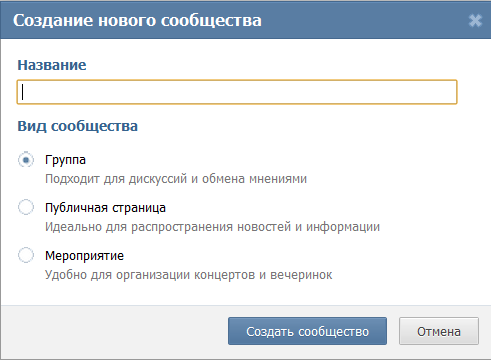
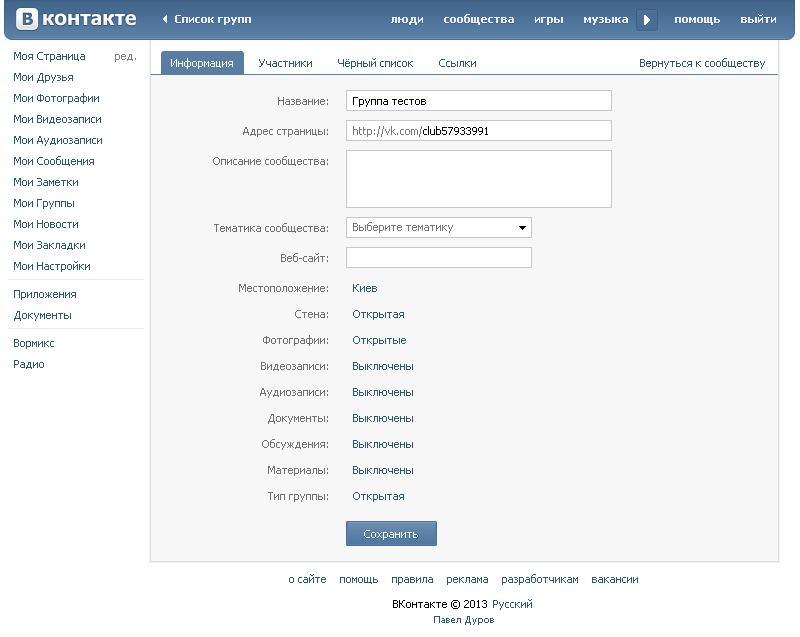
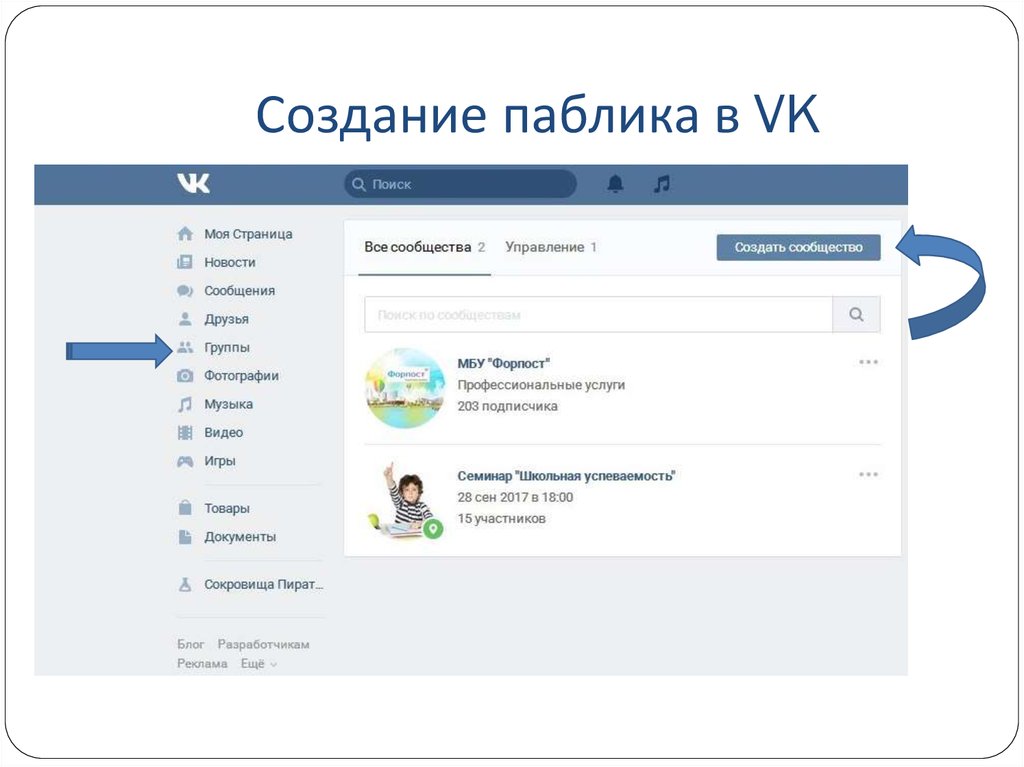 В группе есть возможность создать закрытое сообщество.
В группе есть возможность создать закрытое сообщество.
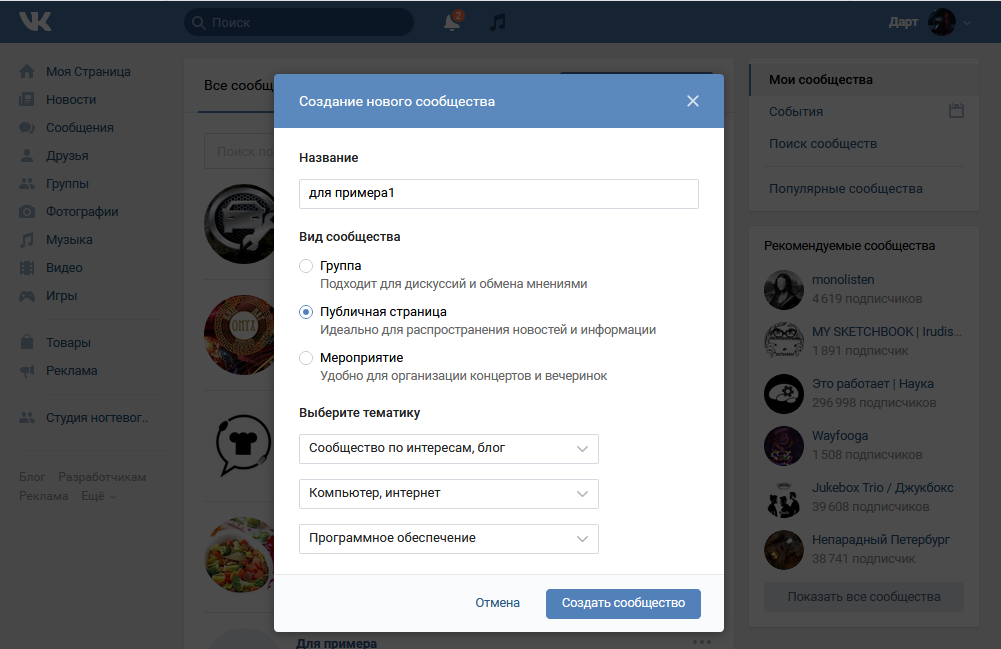 Группа с мероприятием при этом создается буквально в 2 клика. Такая настройка доступна только в публичной странице.
Группа с мероприятием при этом создается буквально в 2 клика. Такая настройка доступна только в публичной странице. Начало
Начало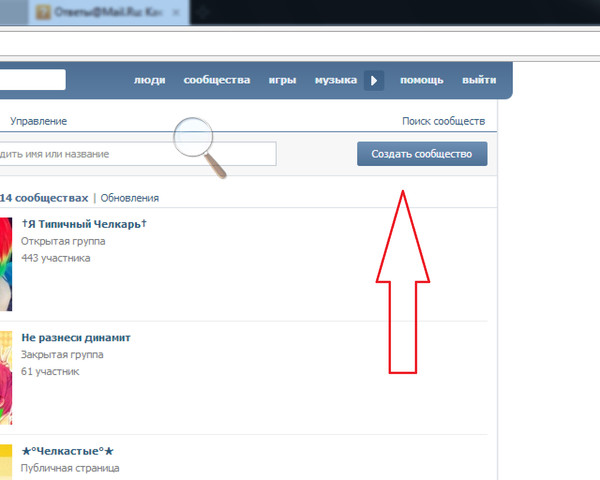
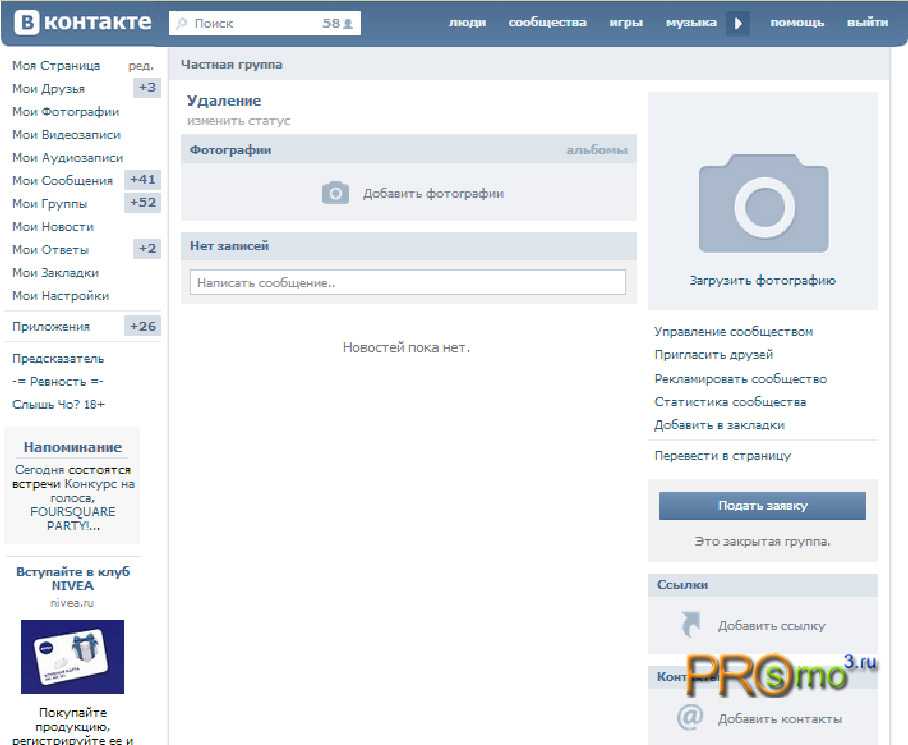 ????
????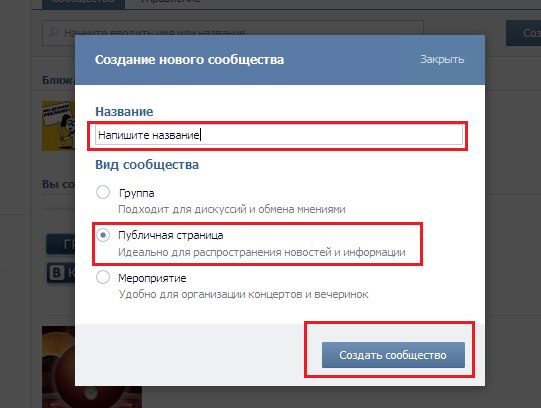 ????
????



 У вас появится целый блок «Добавить мероприятие» с соответствующим функционалом.
У вас появится целый блок «Добавить мероприятие» с соответствующим функционалом. Встречи, которые создаются от имени группы, скрыть невозможно.
Встречи, которые создаются от имени группы, скрыть невозможно.
 Например, у вас может быть группа Facebook для менеджеров социальных сетей или группа Facebook, посвященная управлению социальными сетями.
Например, у вас может быть группа Facebook для менеджеров социальных сетей или группа Facebook, посвященная управлению социальными сетями.